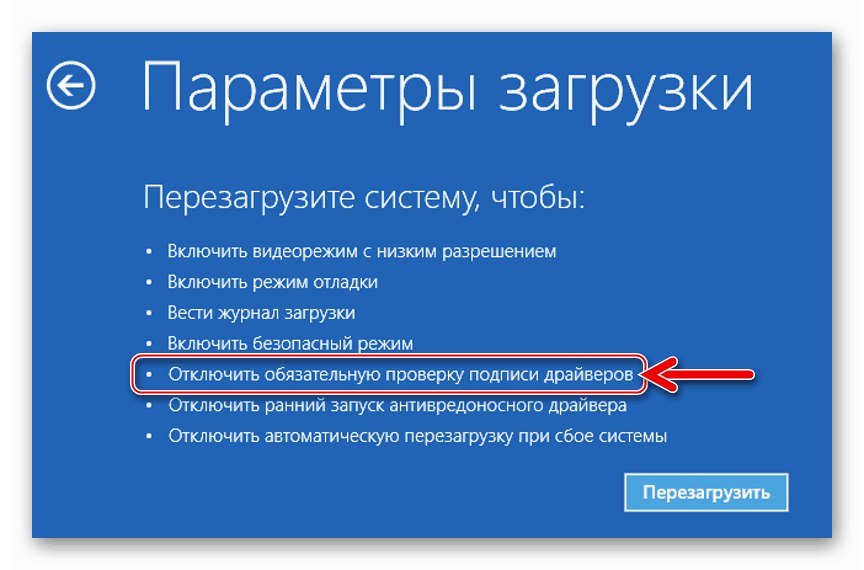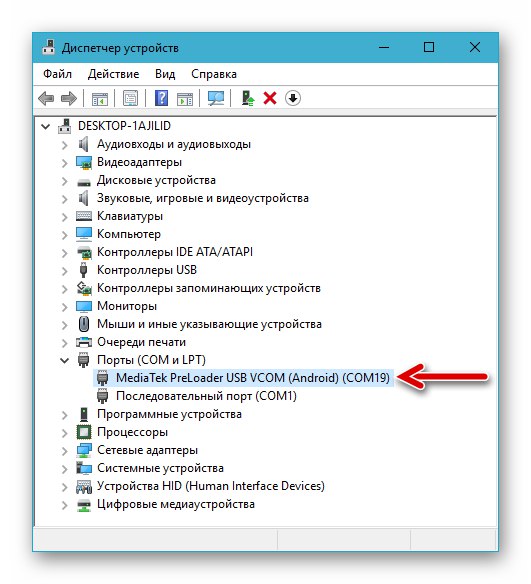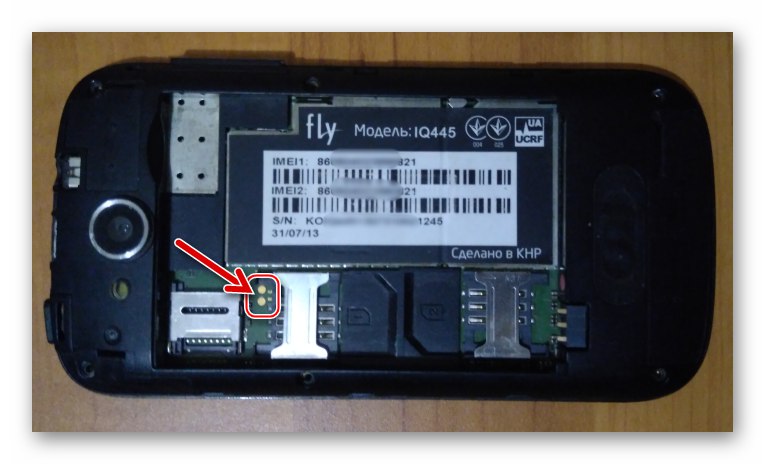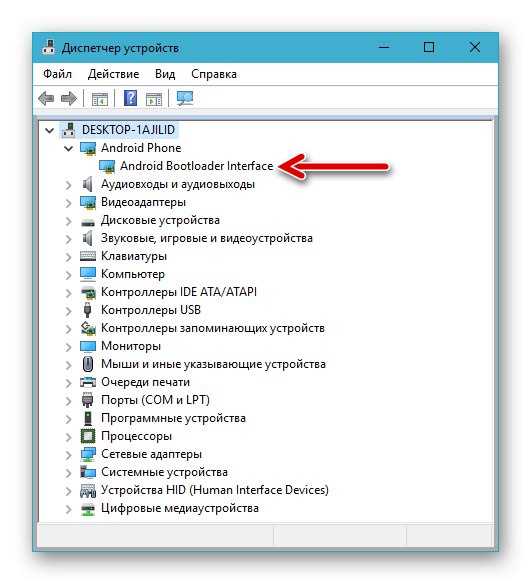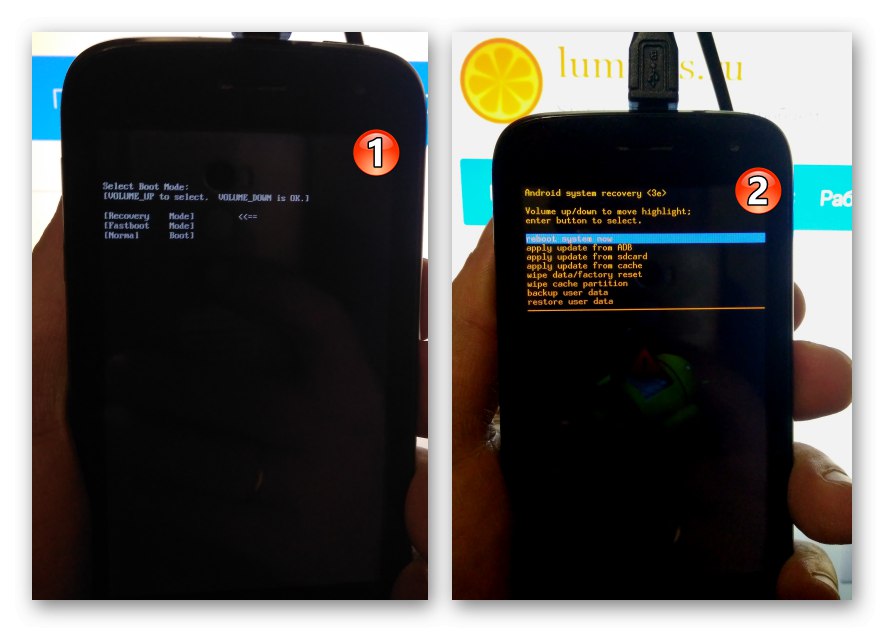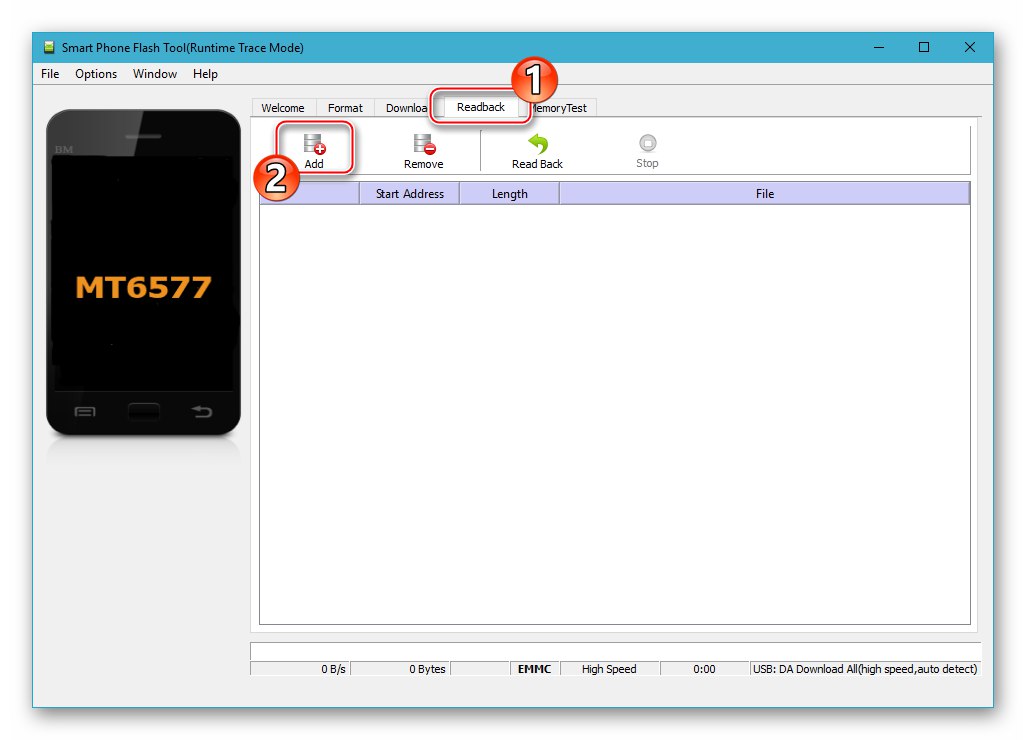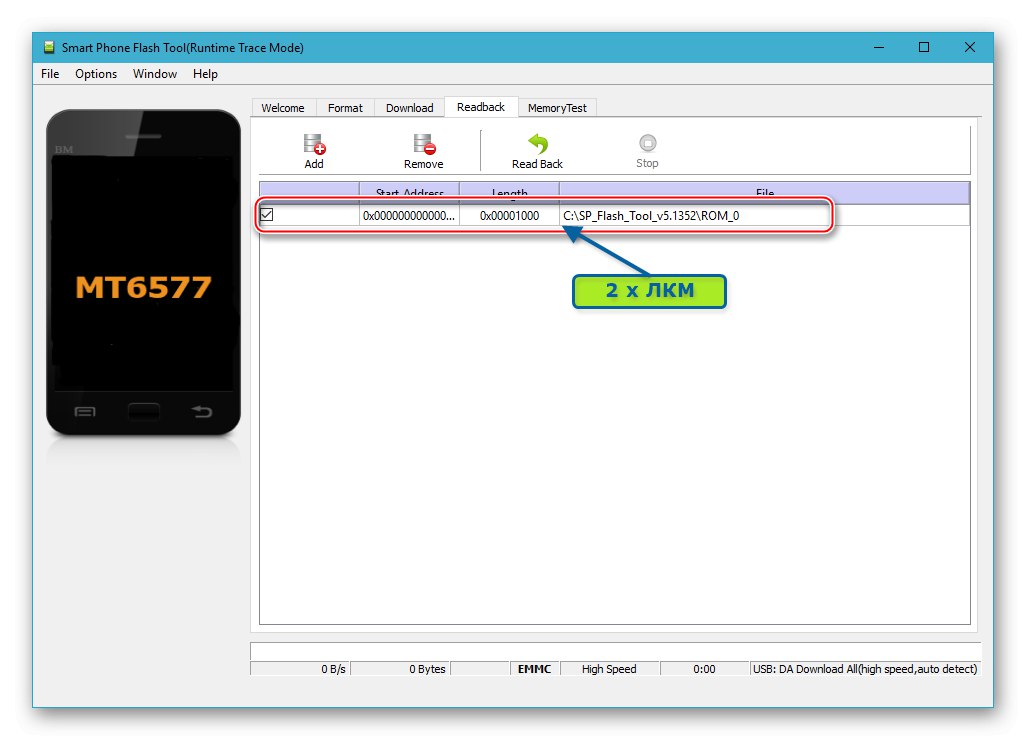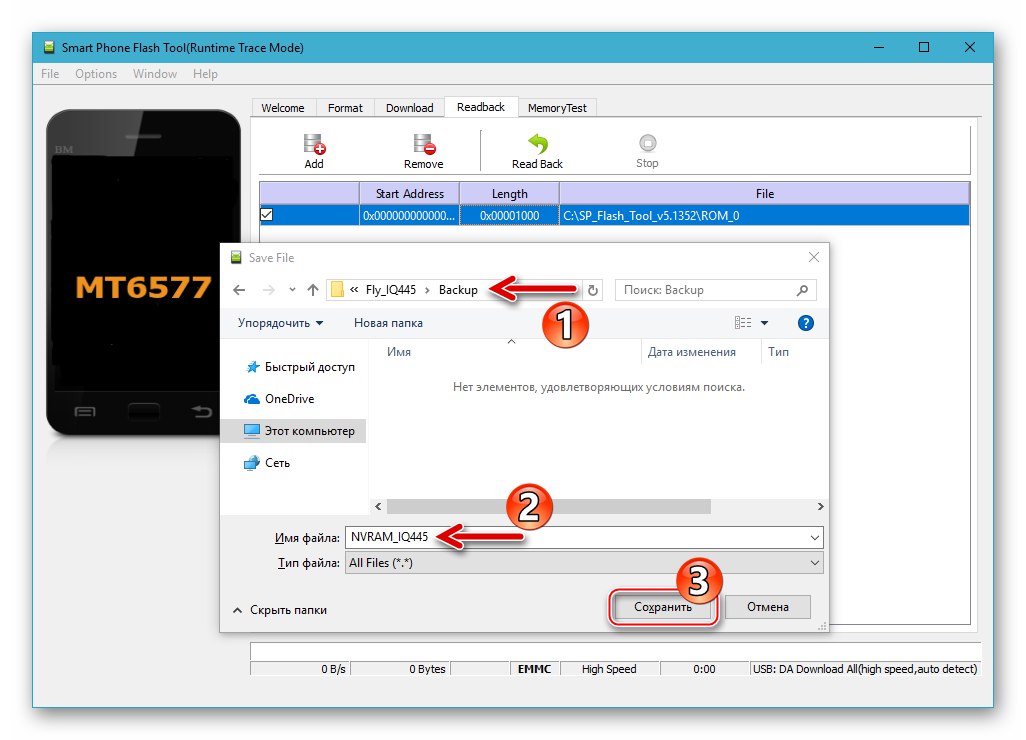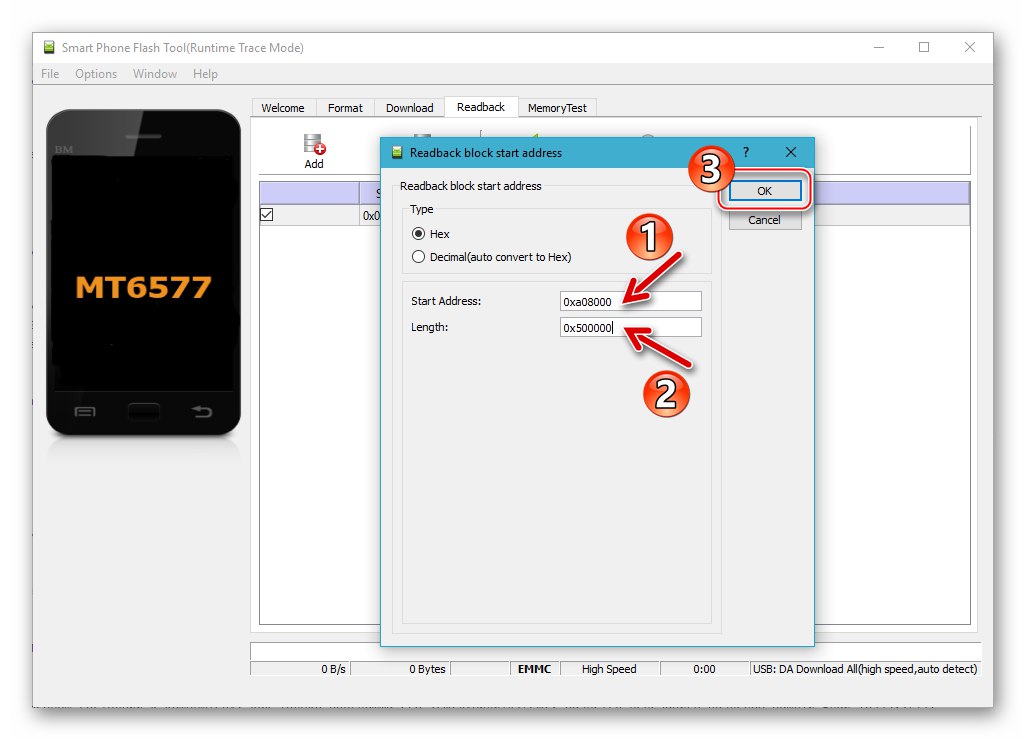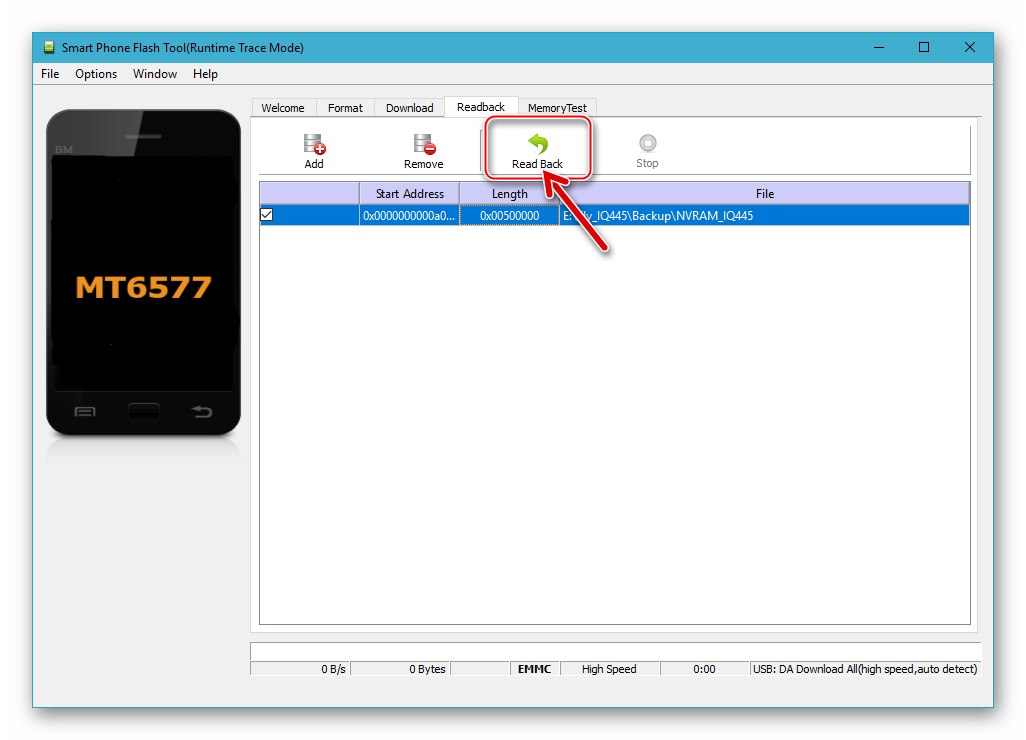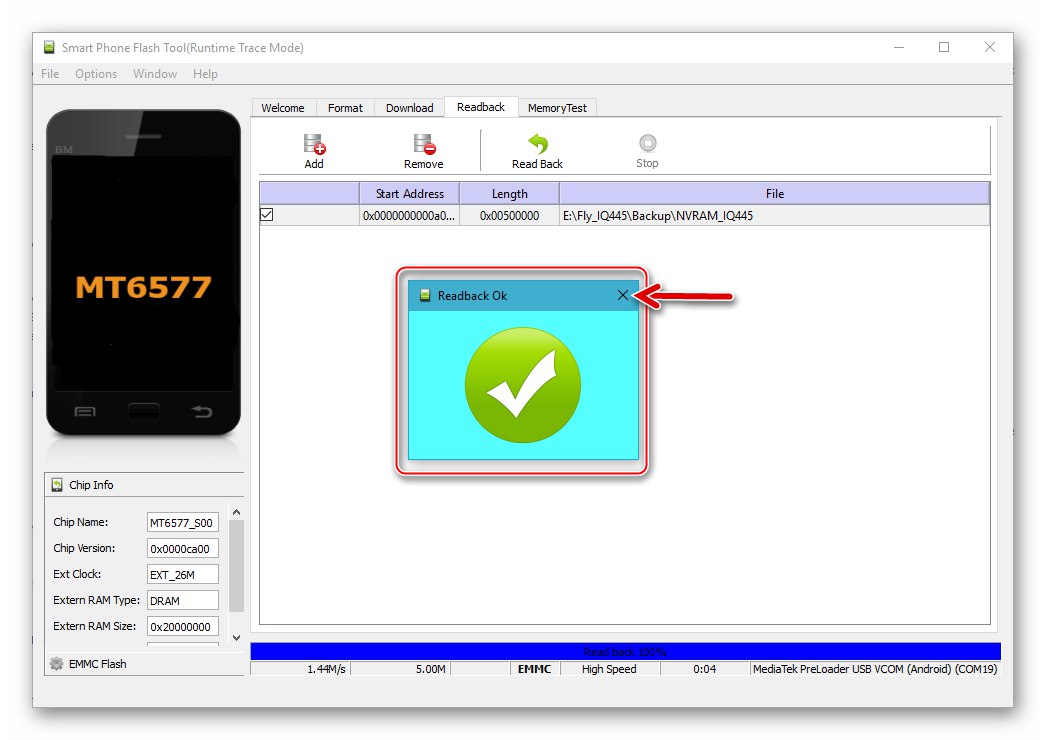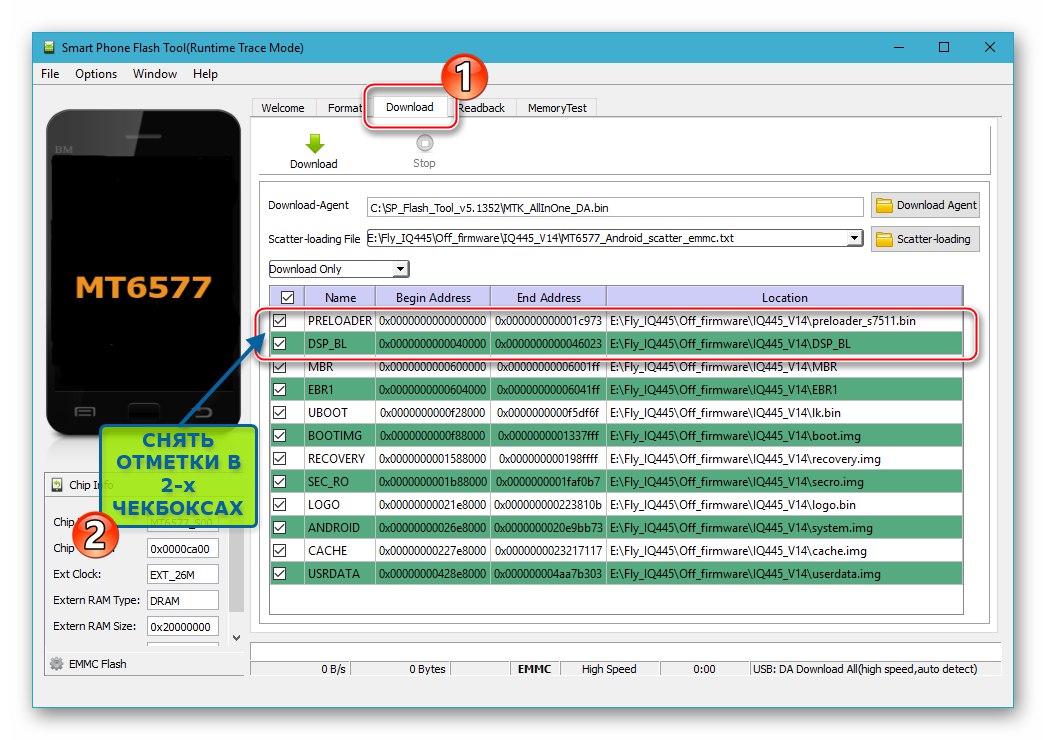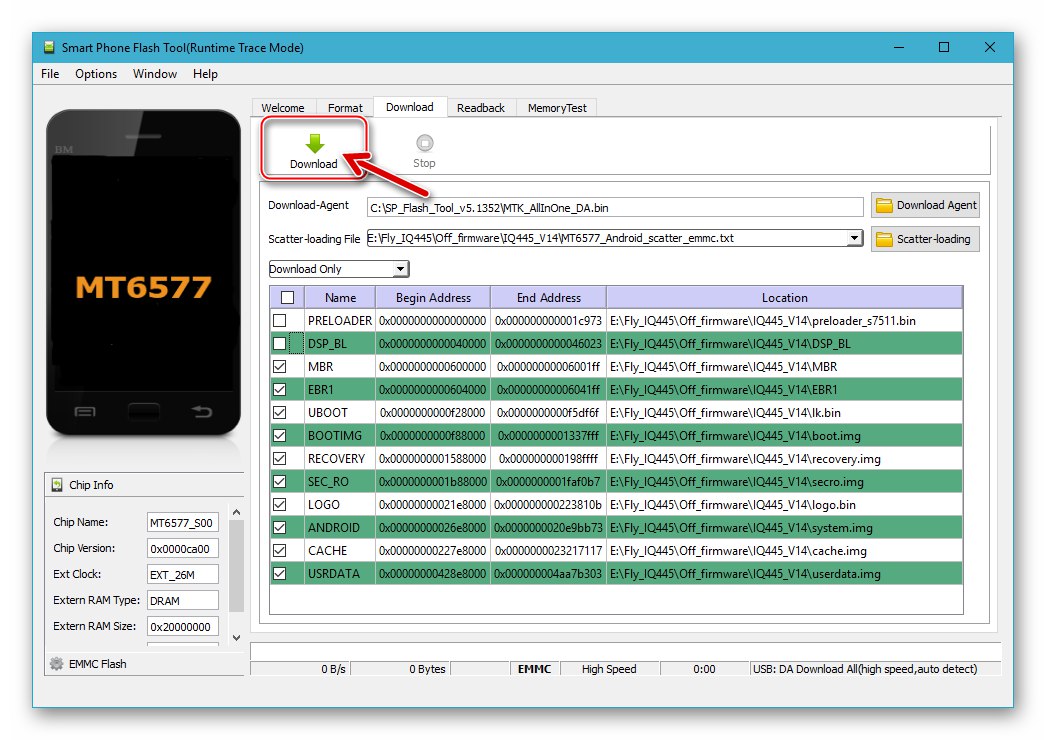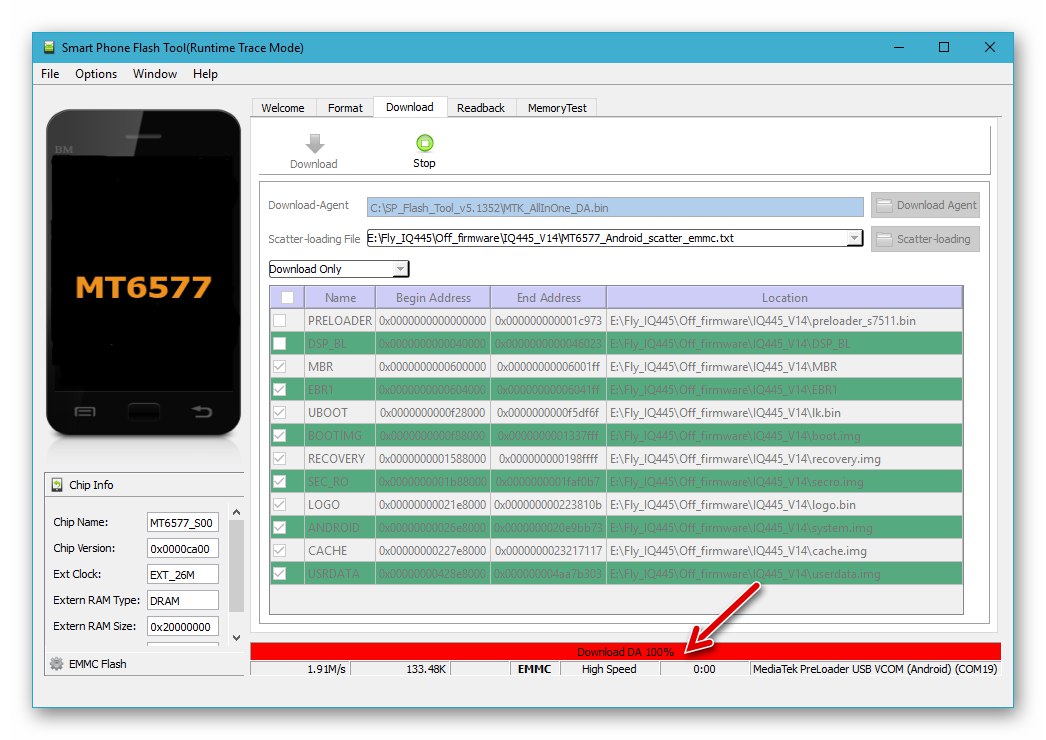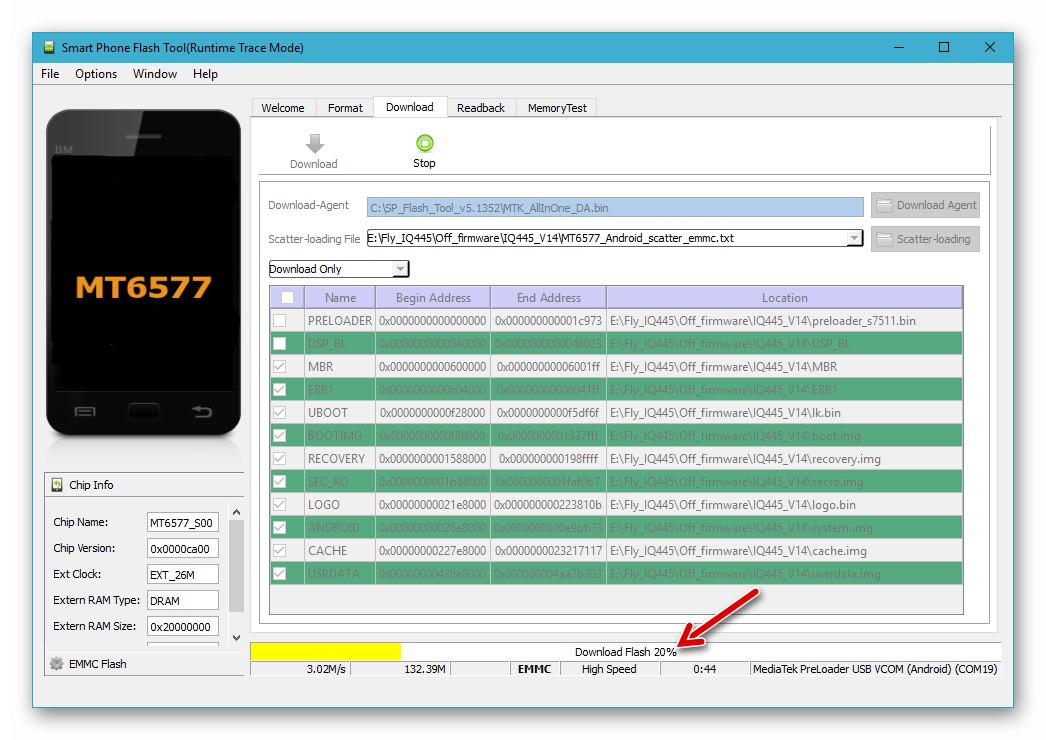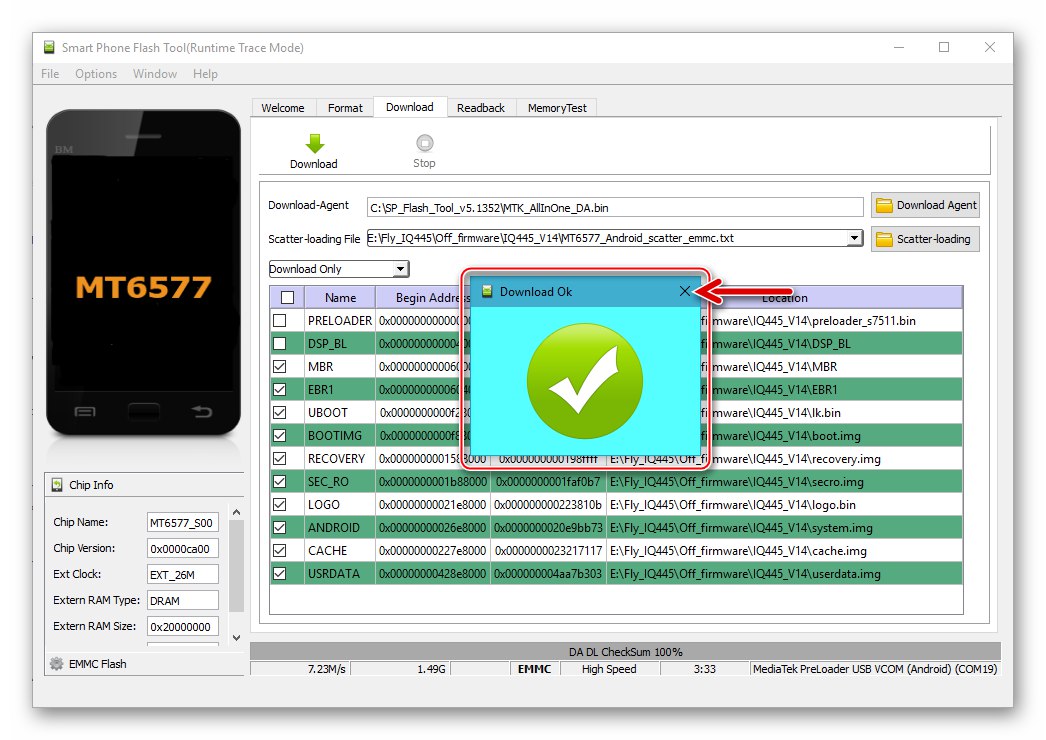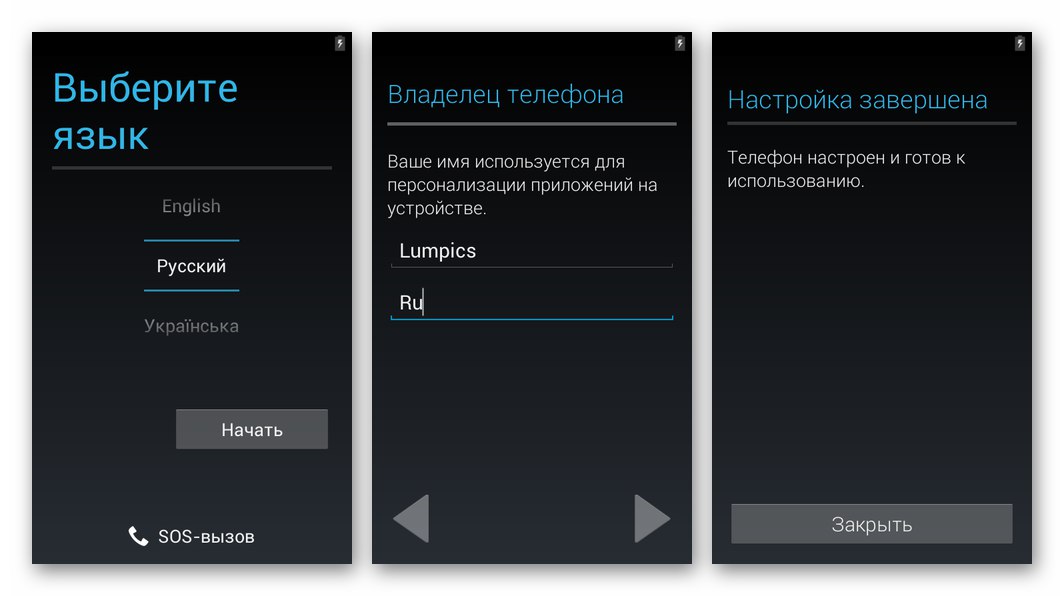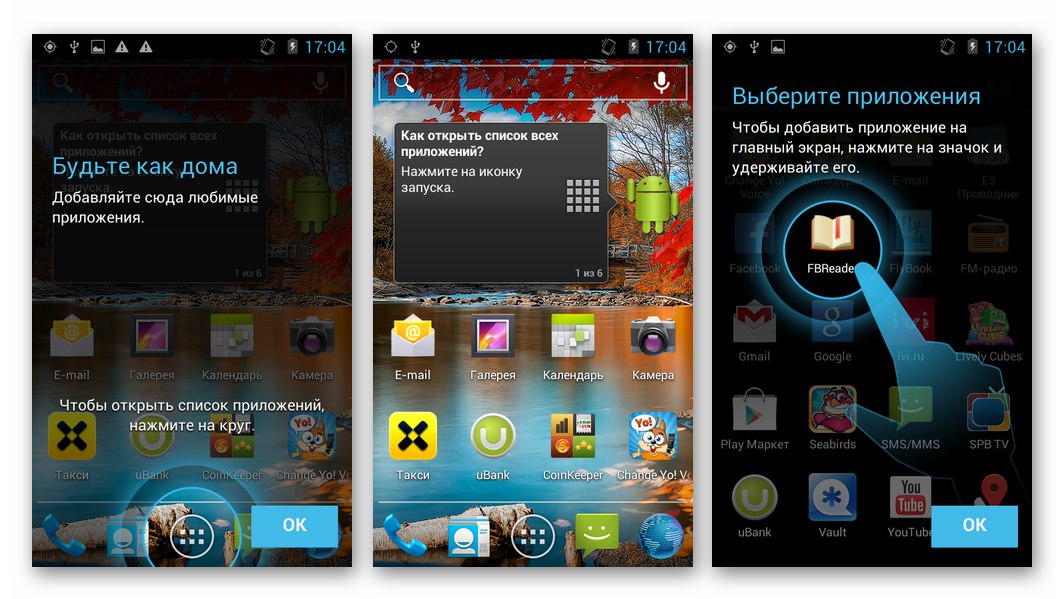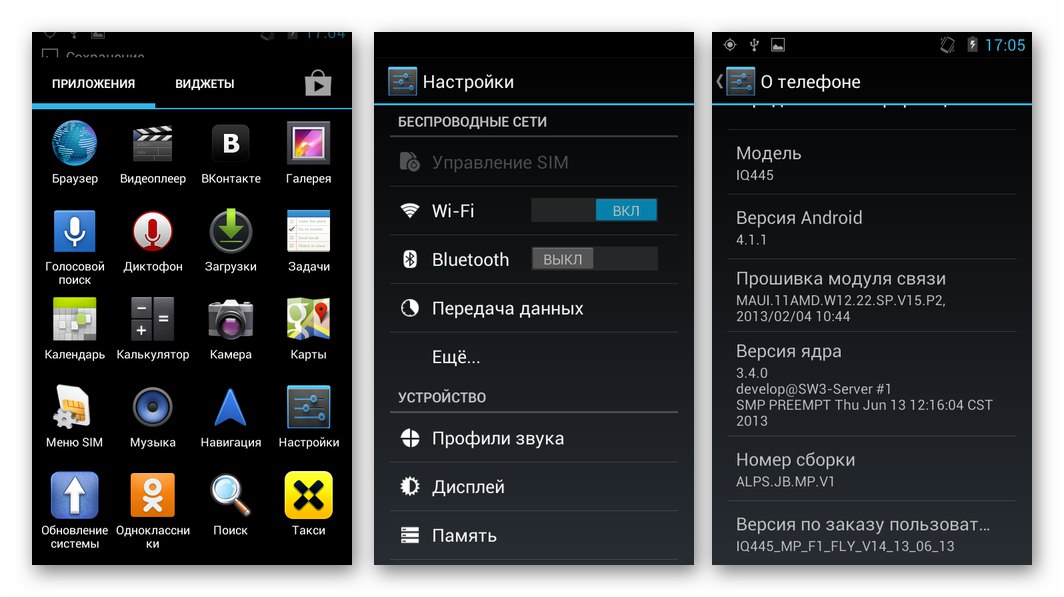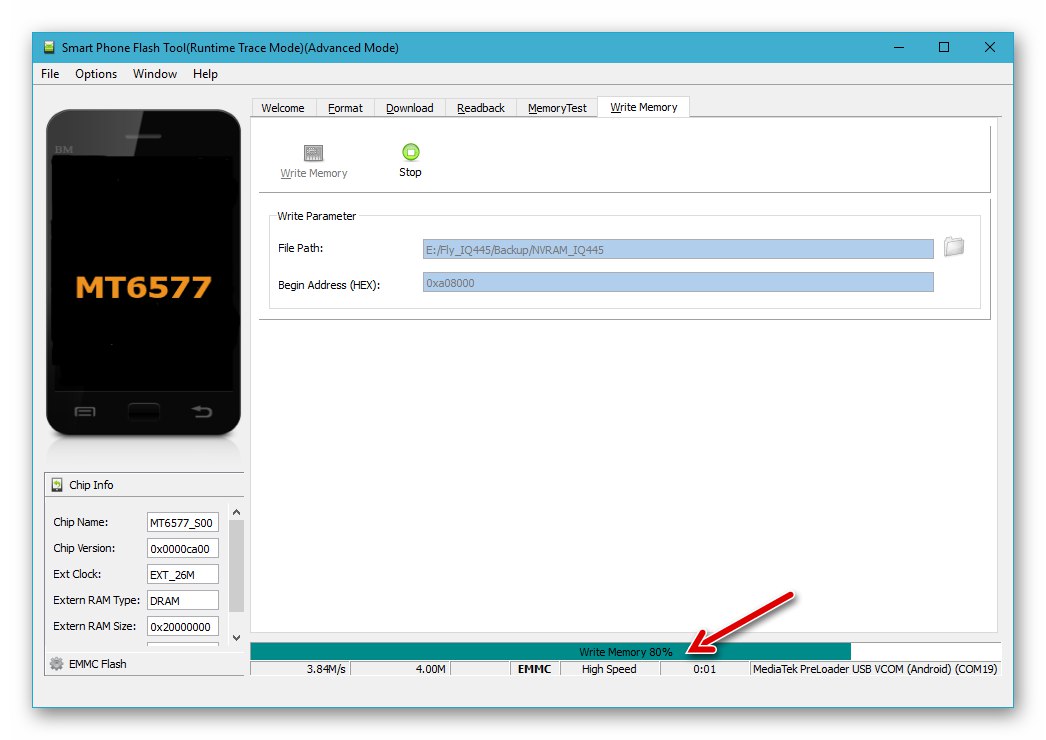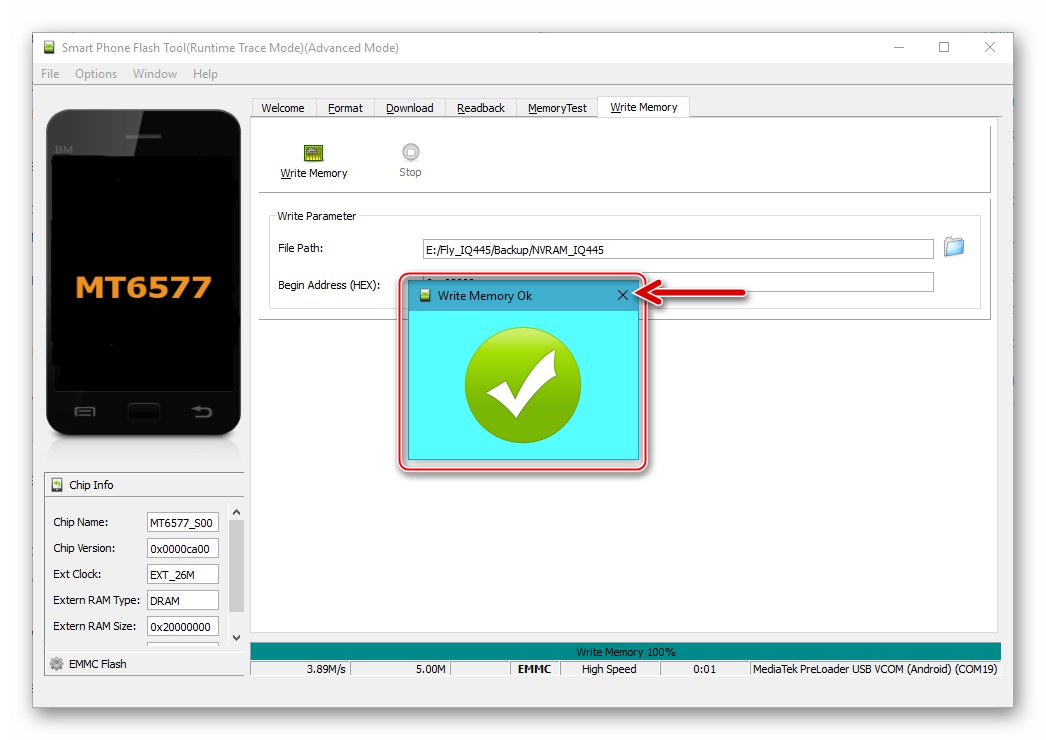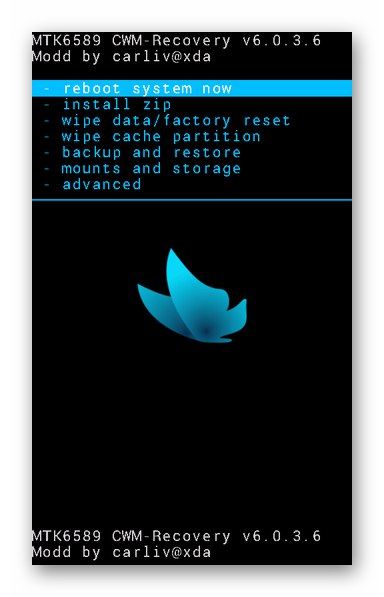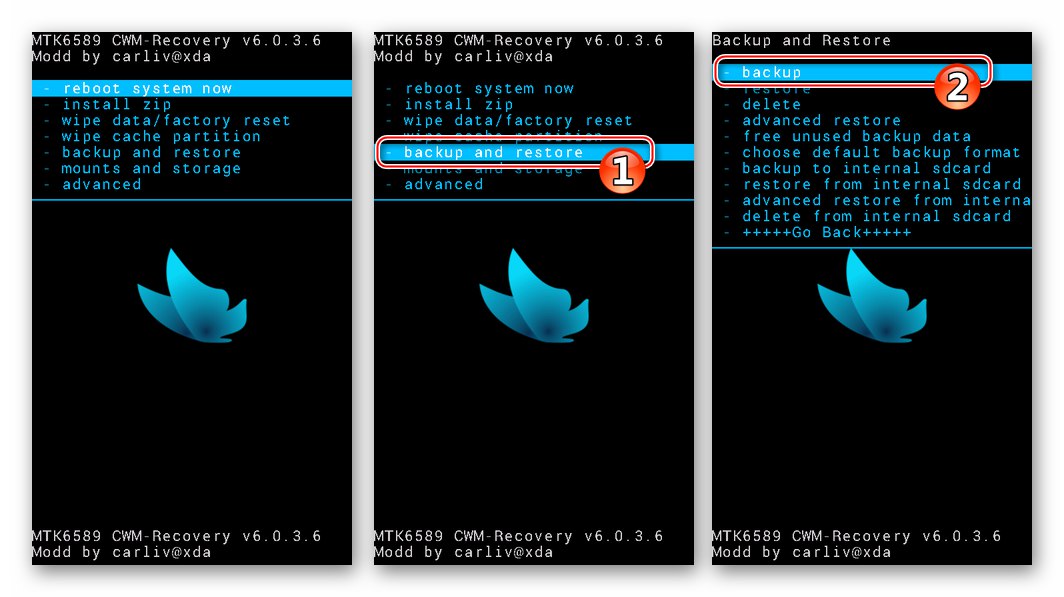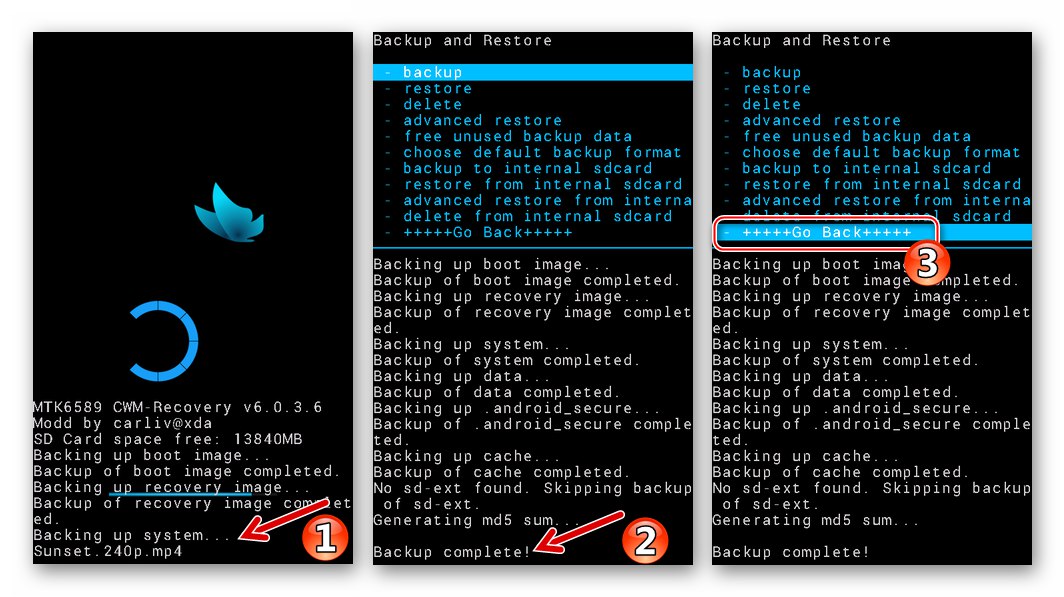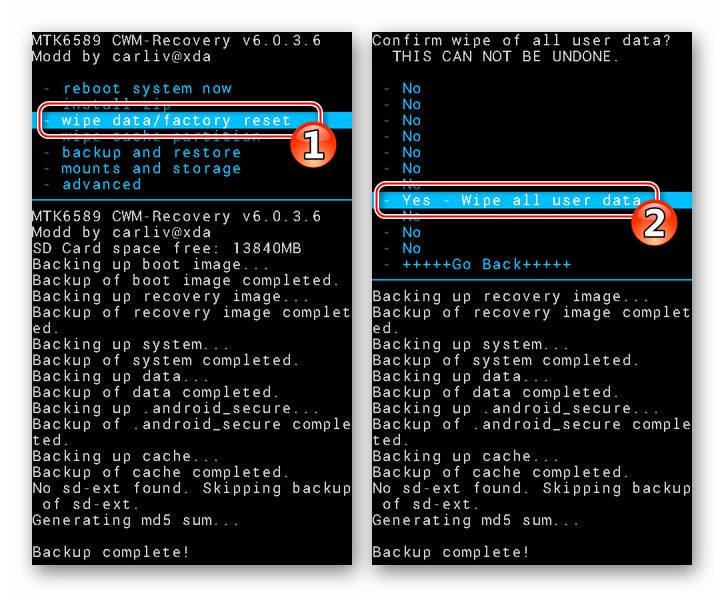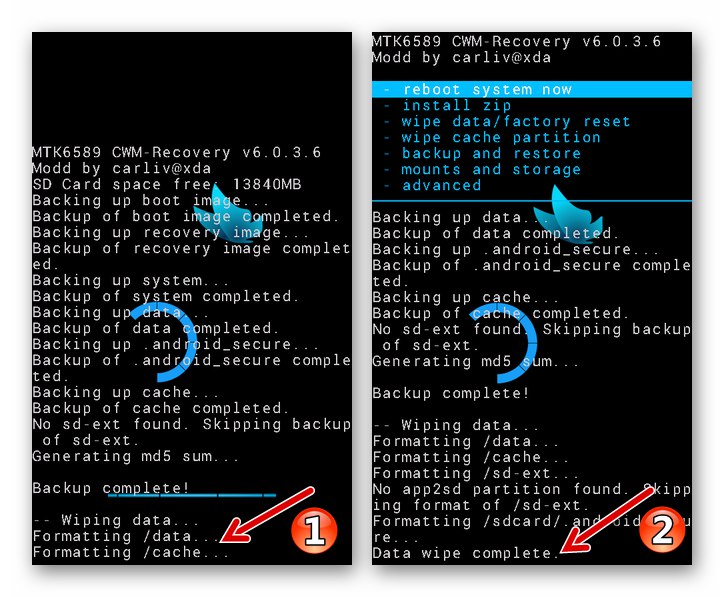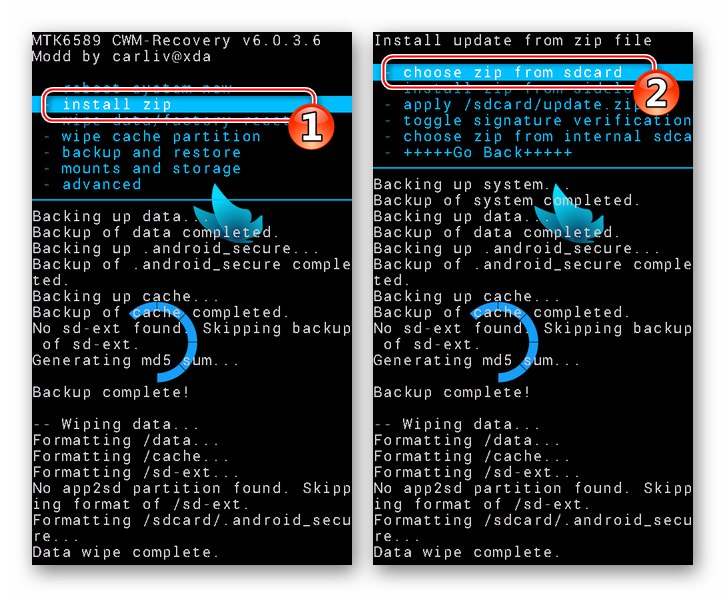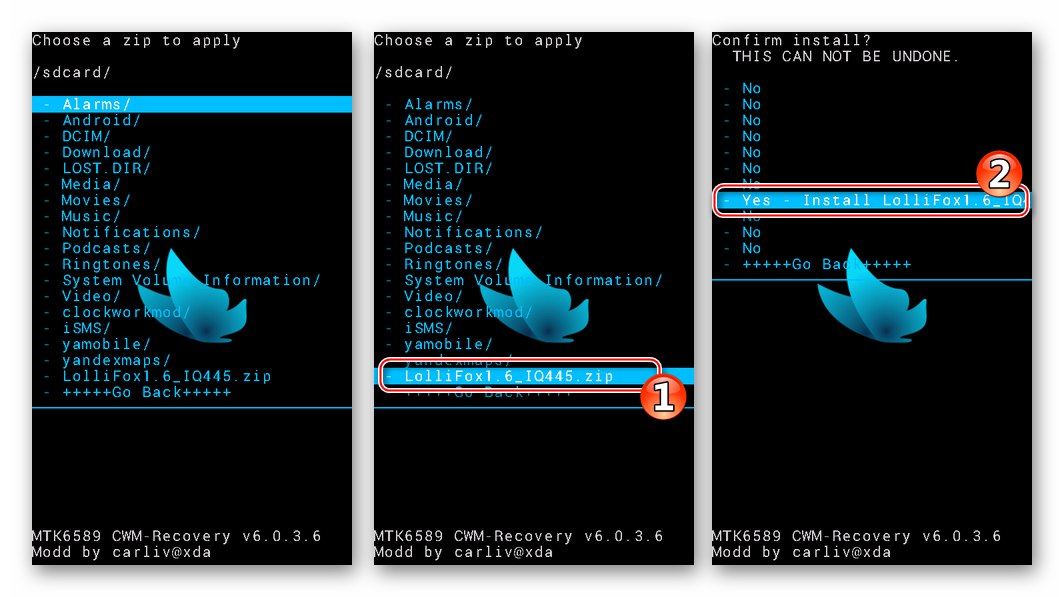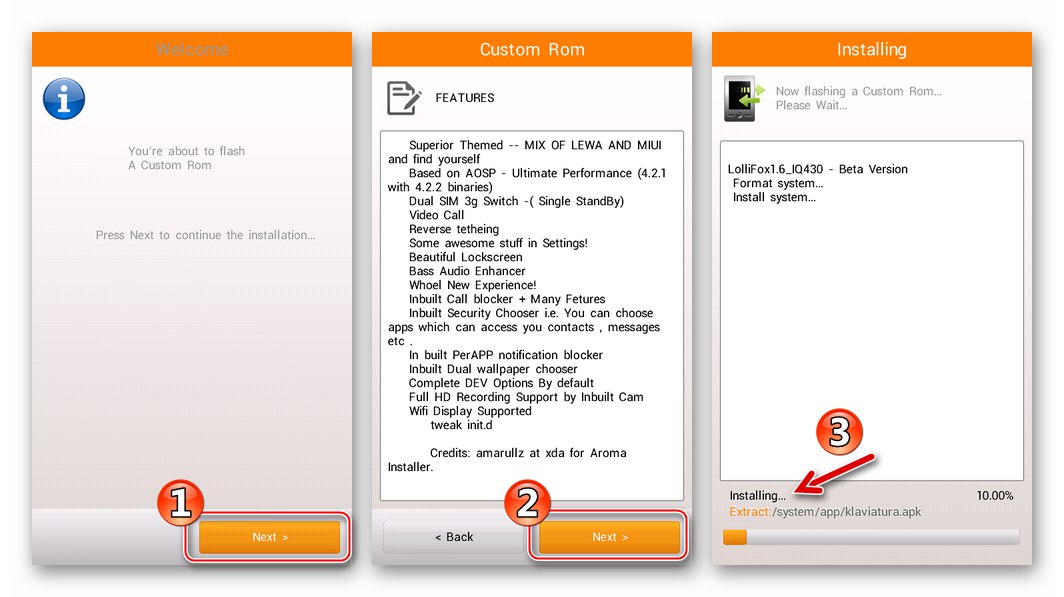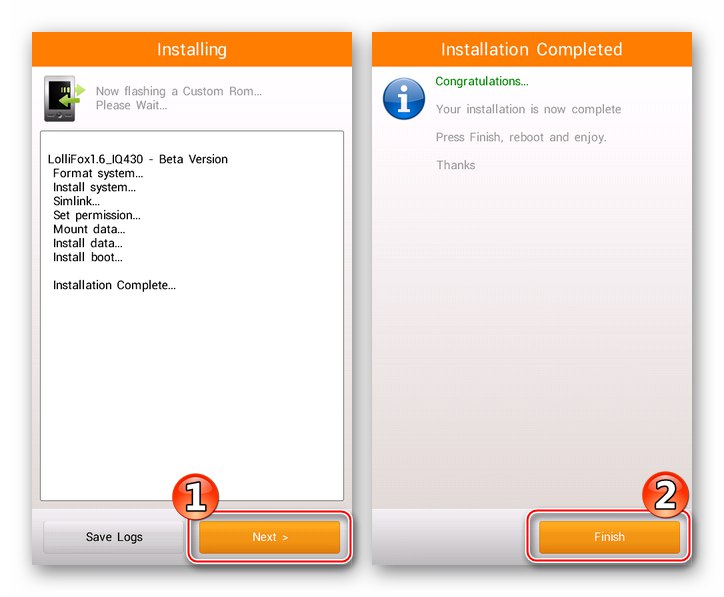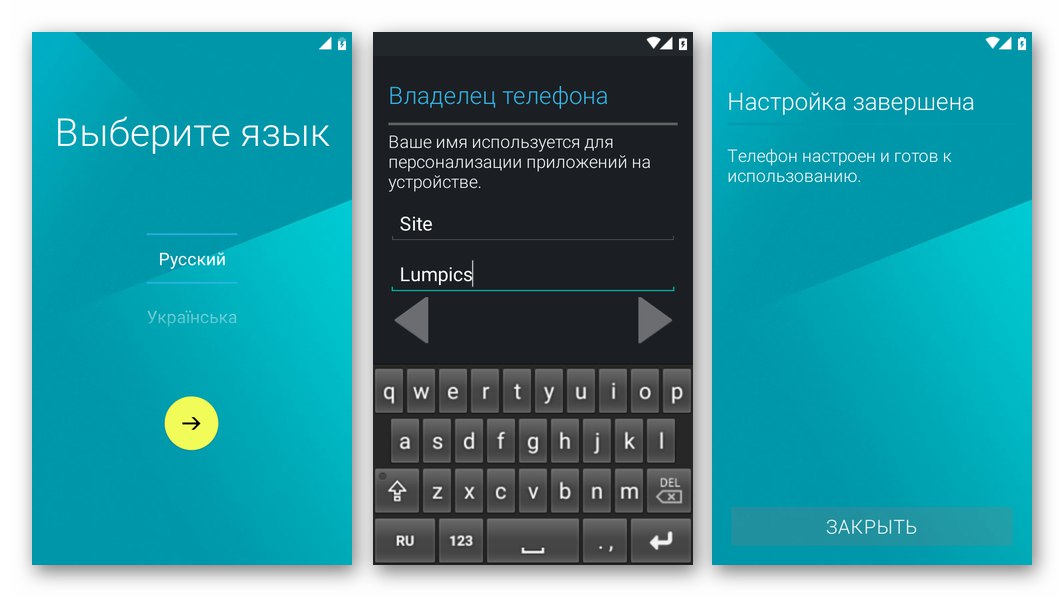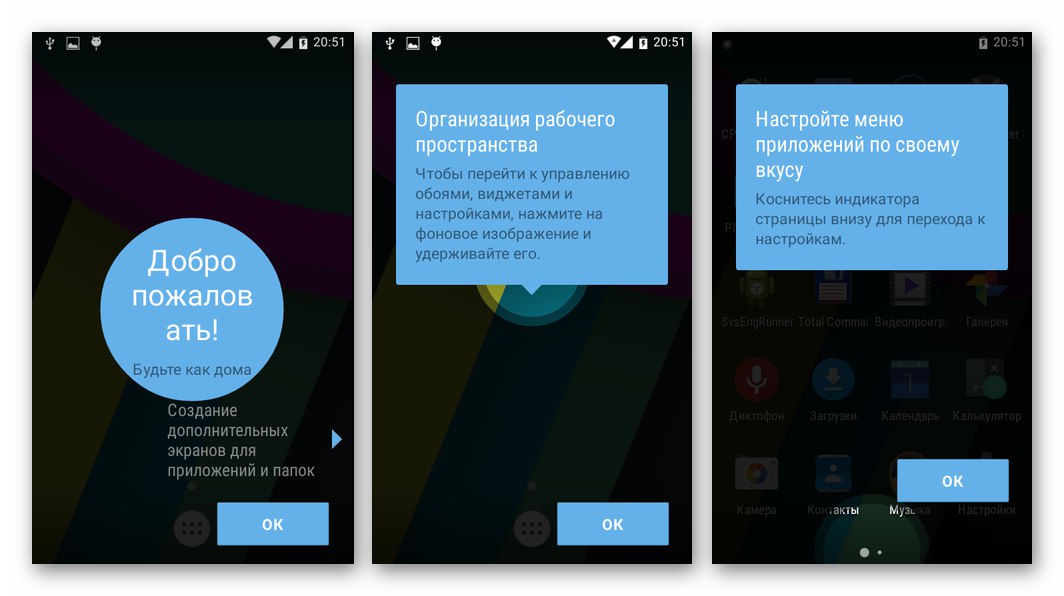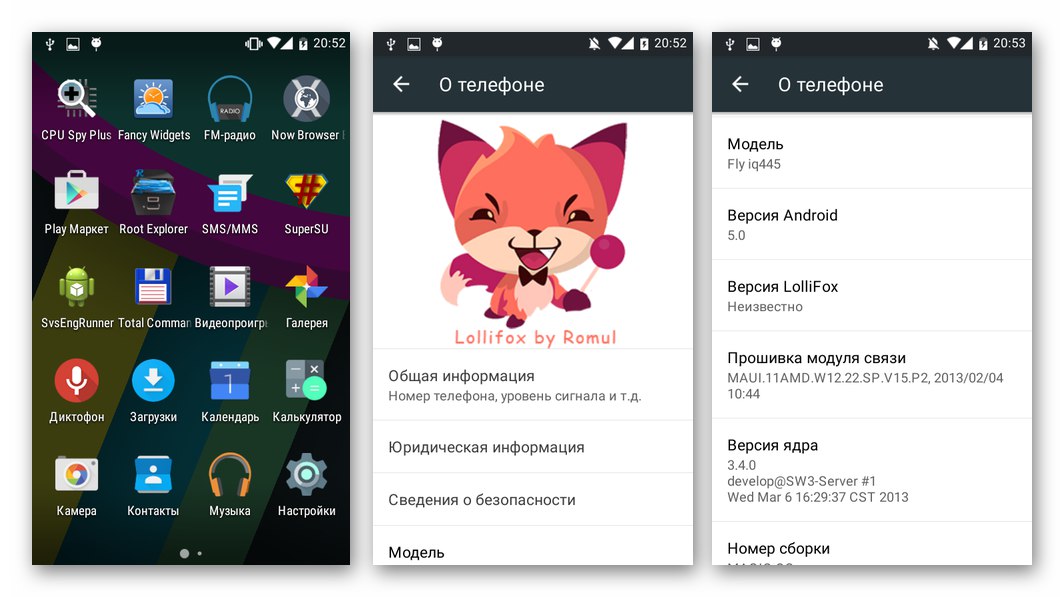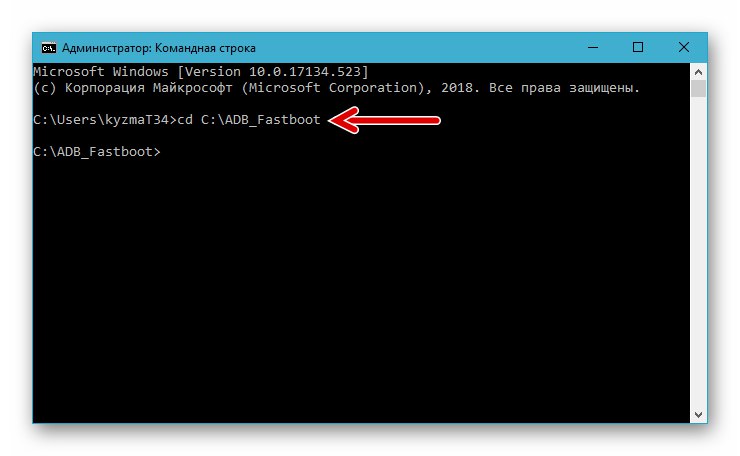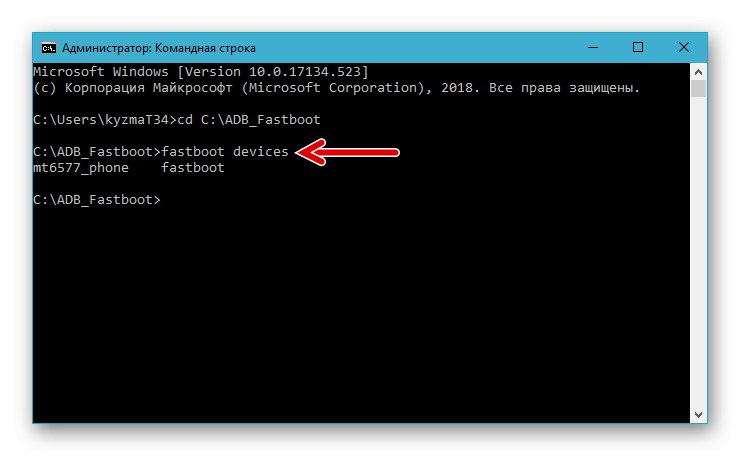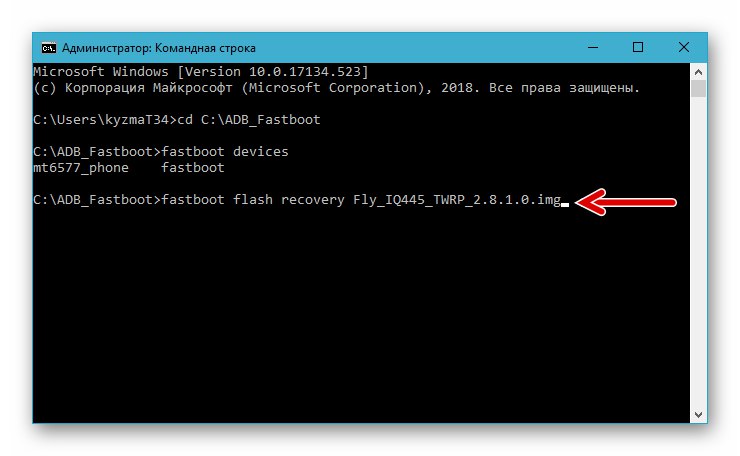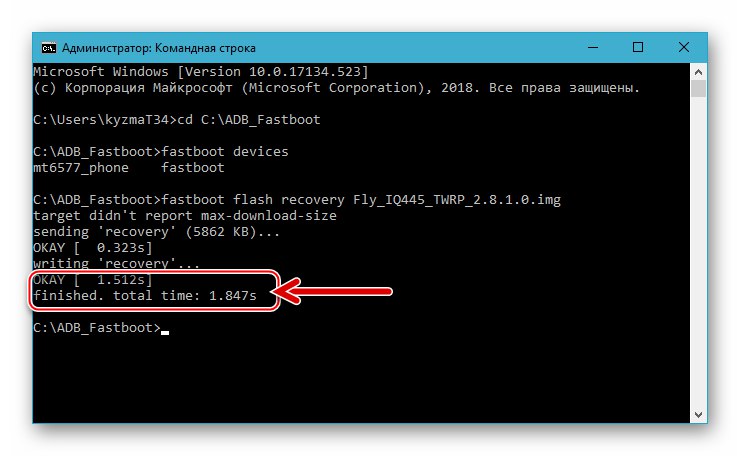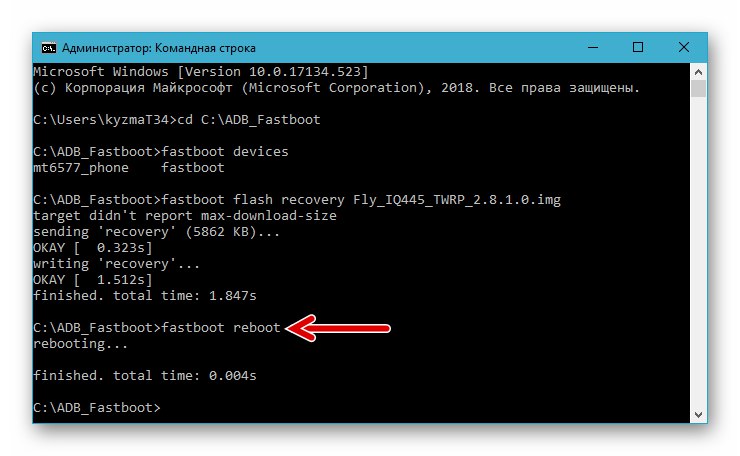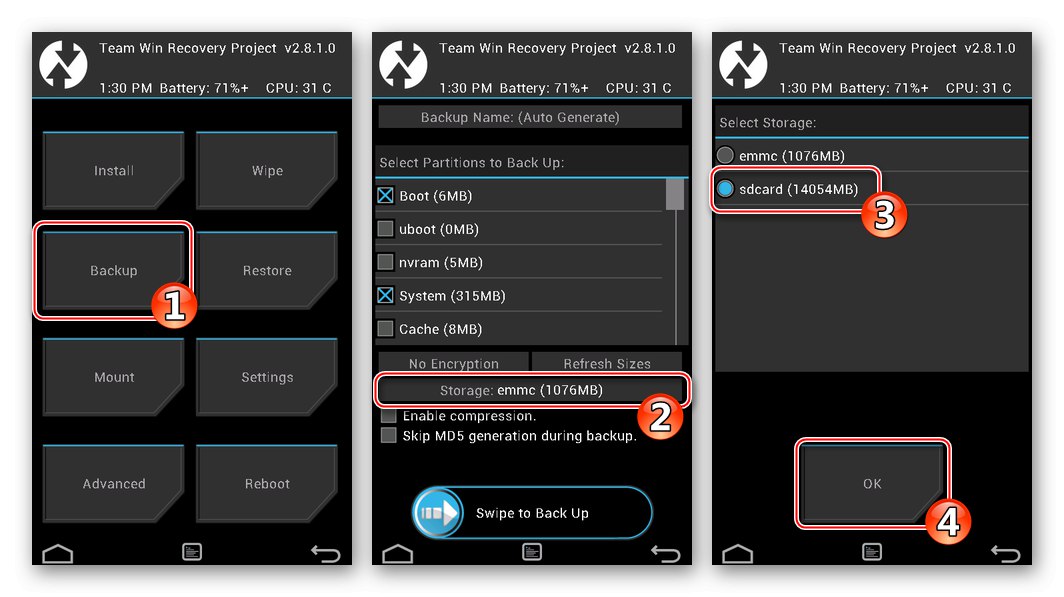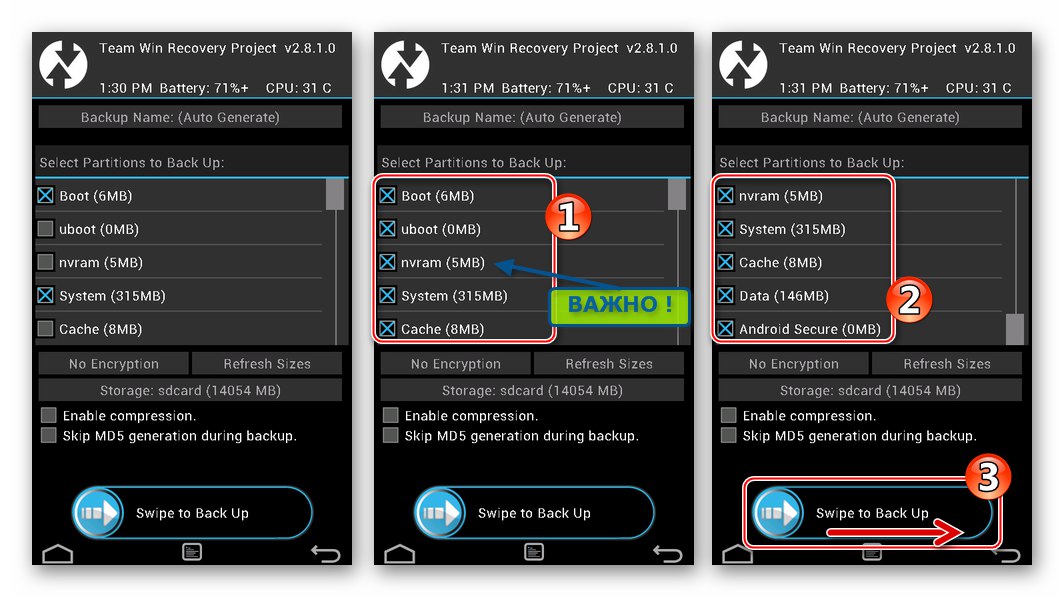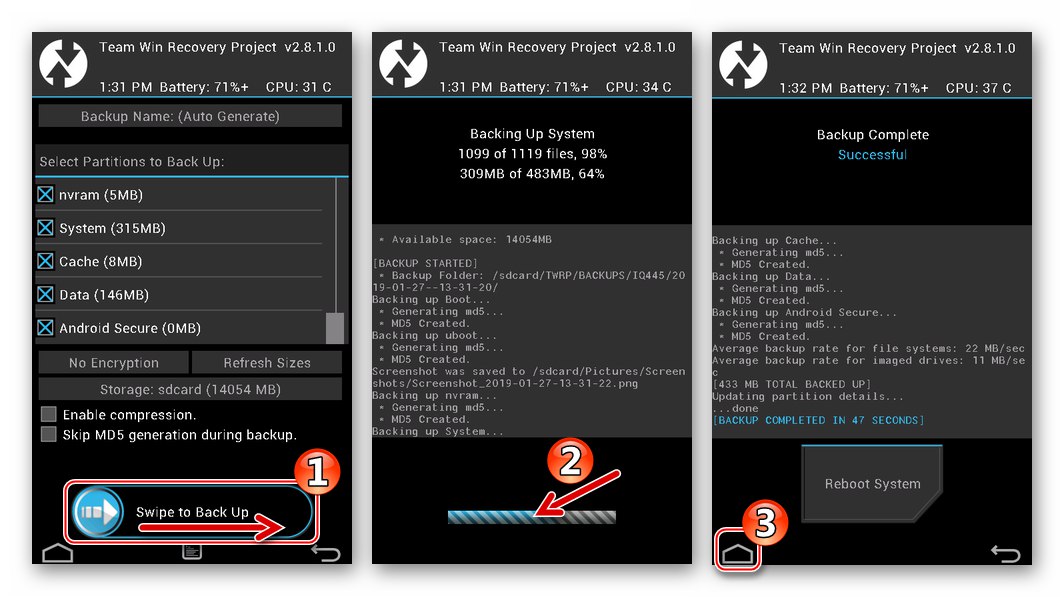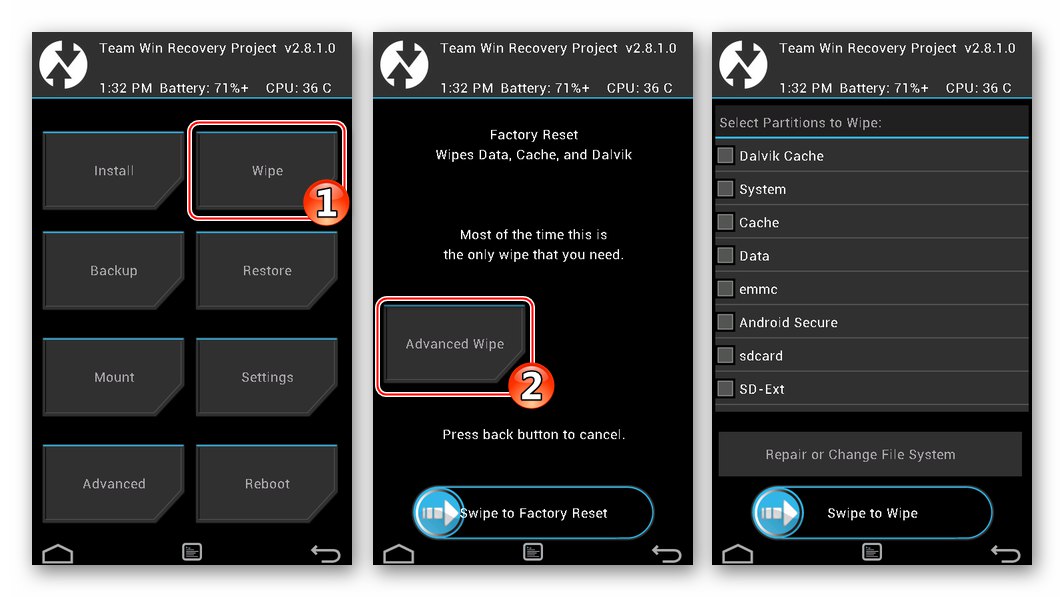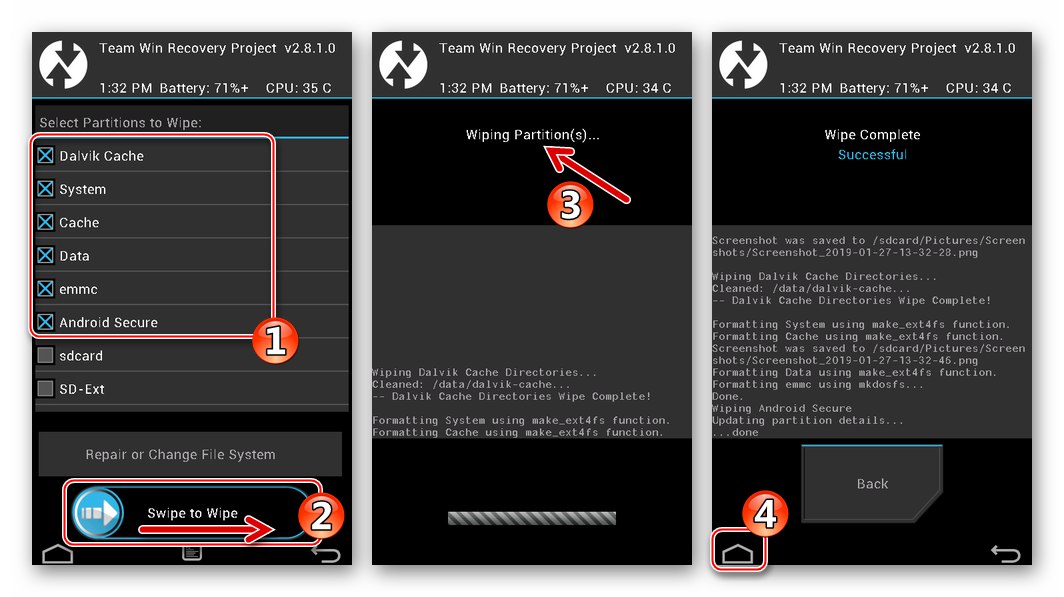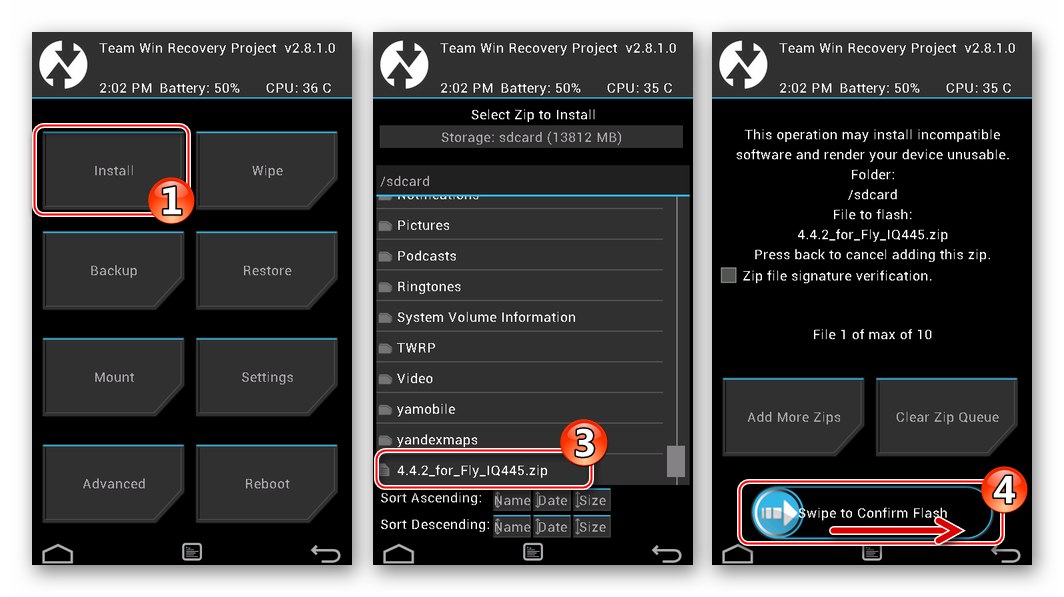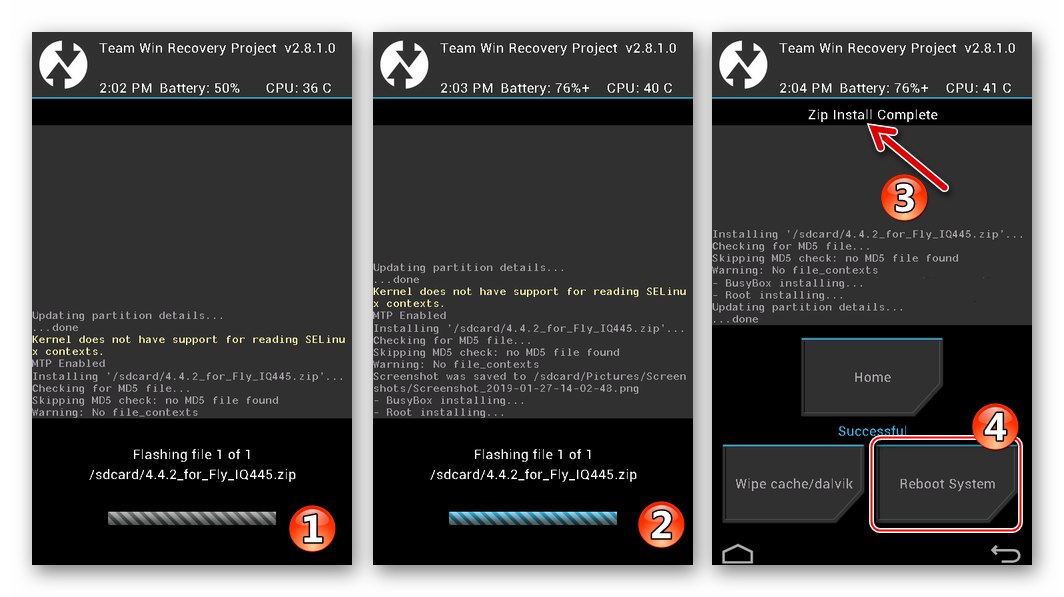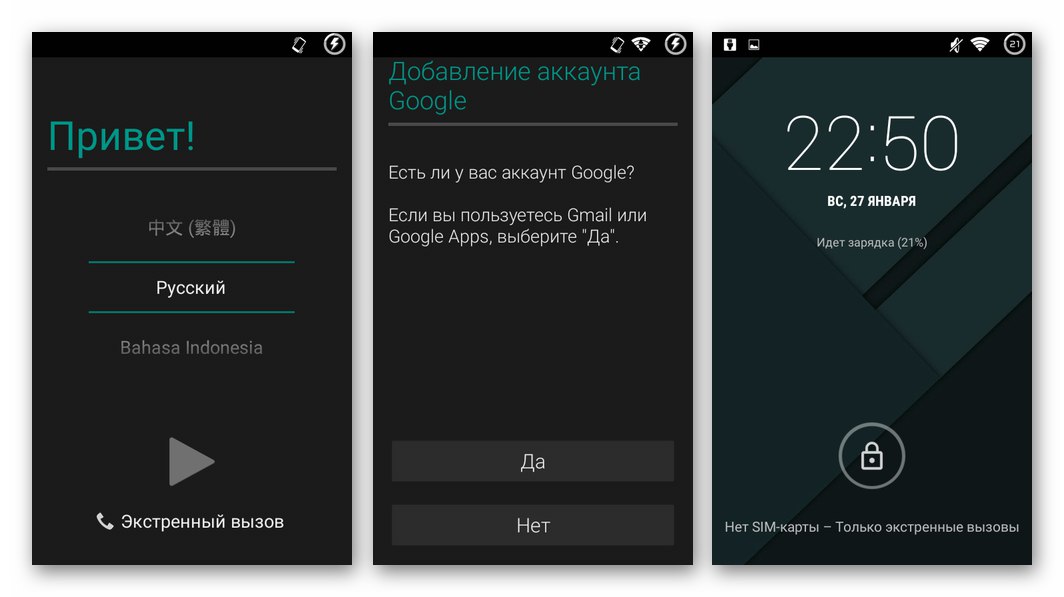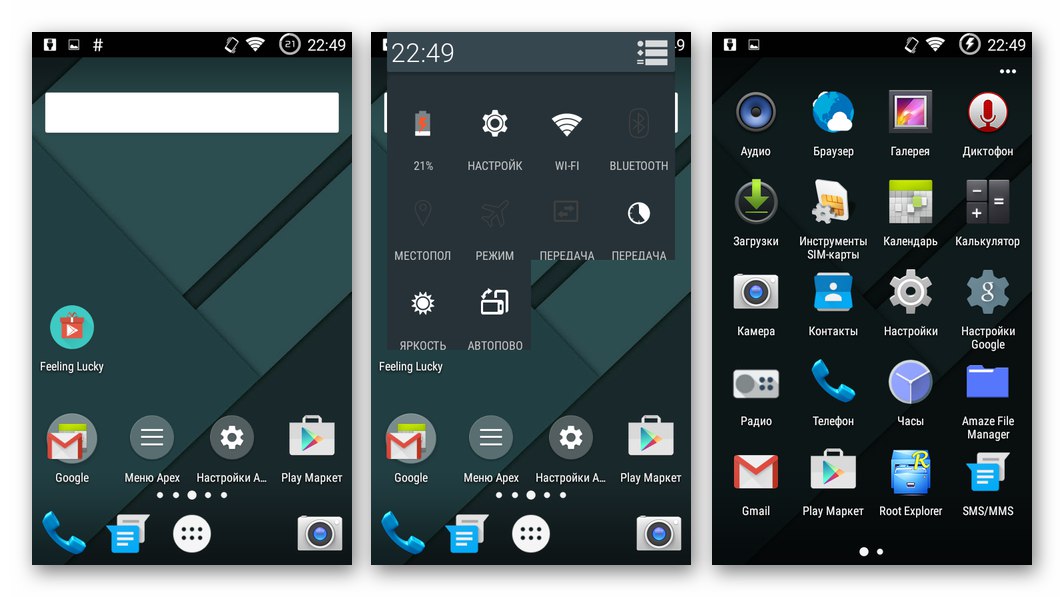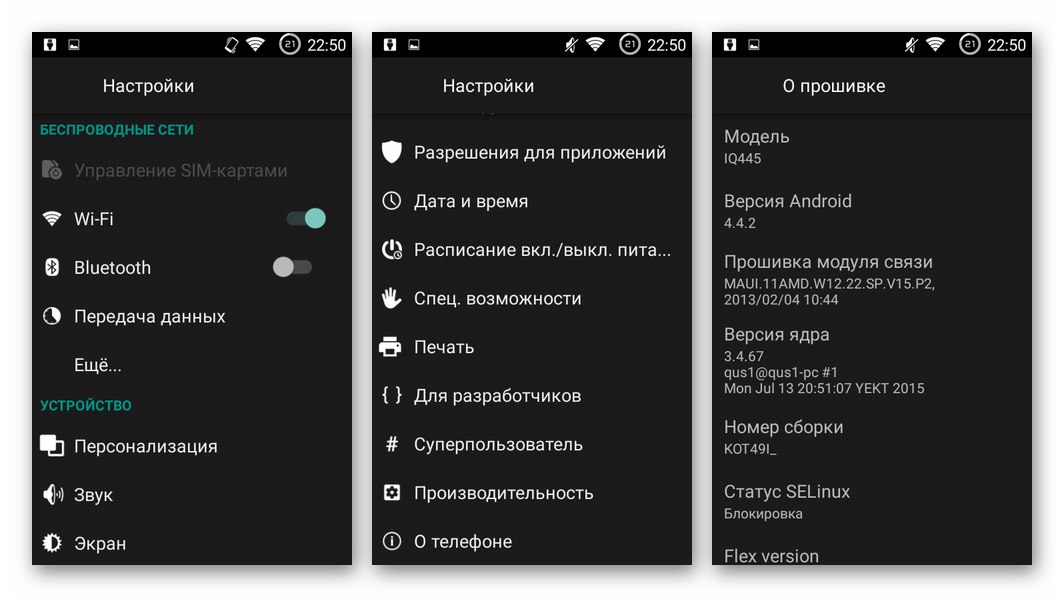فكر معظم مالكي الهاتف الذكي Fly IQ445 Genius مرة واحدة على الأقل أو سمعوا على الأقل عن إمكانية إعادة التثبيت الذاتي لنظام التشغيل Android على الجهاز من أجل استعادة قابليته للتشغيل ، وتوسيع الوظائف ، وإدخال أي تحسينات على برنامج النظام. في هذه المقالة ، يتم النظر في أدوات وطرق وميض هذا النموذج ، وهي متاحة للاستخدام من قبل أي مستخدم تقريبًا ، بما في ذلك أولئك الذين يفتقرون إلى الخبرة في العمل مع برامج نظام الأجهزة المحمولة.
يعد التداخل مع برنامج نظام Fly IQ445 ، حتى عند اتباع الإرشادات التي تم التحقق منها ، إجراءً خطيرًا على الجهاز! يتحمل مستخدم الهاتف الذكي الذي يعمل بنظام Android المسؤول عن البرنامج الثابت المسؤولية عن أي نتائج لتنفيذ التوصيات الواردة في المقالة ، بما في ذلك التوصيات السلبية!
تدريب
نظرًا للاعتمادية المتوسطة لبرنامج نظام Fly IQ445 (تعد أعطال النظام شائعة جدًا) ، فإن أفضل حل لمالكه هو أن يكون لديه كل ما هو ضروري للبرامج الثابتة "في متناول اليد" ، أي متوفر على قرص الكمبيوتر ، والذي سيتم استخدامه كأداة لمعالجة الهاتف ... من بين أشياء أخرى ، سيسمح لك التنفيذ الأولي للخطوات التحضيرية التالية بإعادة تثبيت Android على جهاز محمول في أي وقت بسرعة وبسلاسة باستخدام جميع الطرق المقترحة في المقالة.

تثبيت السائقين
تتطلب البرامج التي تتيح لك إجراء عمليات لإعادة كتابة أقسام الذاكرة لأجهزة Android ، بالإضافة إلى عمليات التلاعب ذات الصلة ، برامج تشغيل لأوضاع متخصصة لتوصيل جهاز محمول لأداء وظائفه بفعالية.
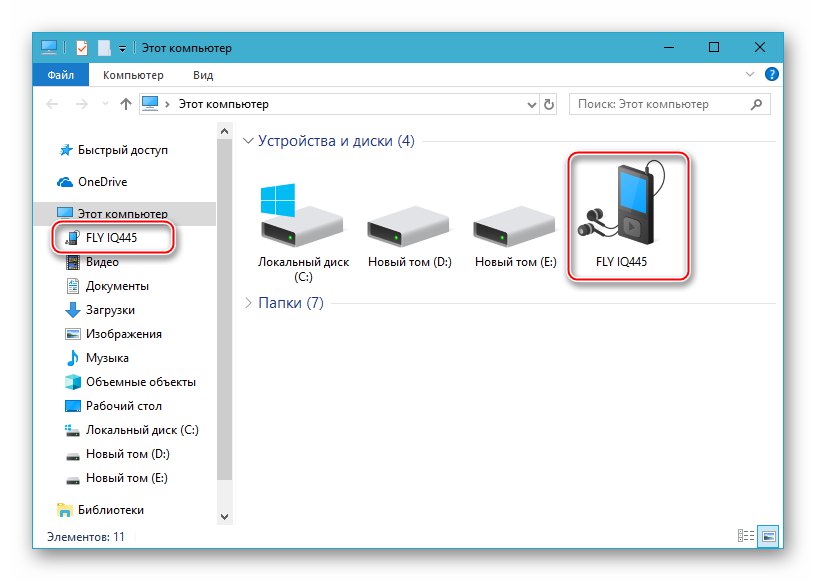
اقرأ أيضا: تثبيت برامج تشغيل لنظام Android الثابت
في حالة طراز Fly IQ445 ، يمكن دمج المكونات الضرورية في النظام باستخدام أداة التثبيت التلقائي التي توفر برامج تشغيل عالمية للكمبيوتر لجميع أوضاع تشغيل الجهاز المحمول.
قم بتنزيل برنامج التثبيت التلقائي للسائقين لتفليش الهاتف الذكي Fly IQ445
- قم بإلغاء تنشيط خيار التحقق من التوقيع الرقمي للسائقين في Windows.
![Fly IQ445 تعطيل التحقق من التوقيع الرقمي لبرامج التشغيل قبل تثبيت مكونات البرامج الثابتة للهواتف الذكية]()
المزيد من التفاصيل: تعطيل التحقق من التوقيع الرقمي لبرنامج التشغيل
- قم بالتنزيل على قرص الكمبيوتر باستخدام الرابط المقدم قبل هذه التعليمات ، ثم قم بتشغيل الملف DriverInstall.exe.
- انقر "التالى" في نافذة المثبت تطالبك بتحديد مسار التثبيت.
- ثم "تثبيت" في التالي.
- تأكد من فصل جميع أجهزة Mediatek عن جهاز الكمبيوتر بالنقر فوق "نعم" في نافذة الطلب.
- انتظر حتى يتم نسخ الملفات - تظهر إشعارات حول ما يحدث في نافذة وحدة تحكم Windows التي تم تشغيلها.
- انقر "إنهاء" في النافذة الأخيرة من برنامج التثبيت وأعد تشغيل الكمبيوتر. هذا يكمل تثبيت برامج تشغيل Fly IQ445.
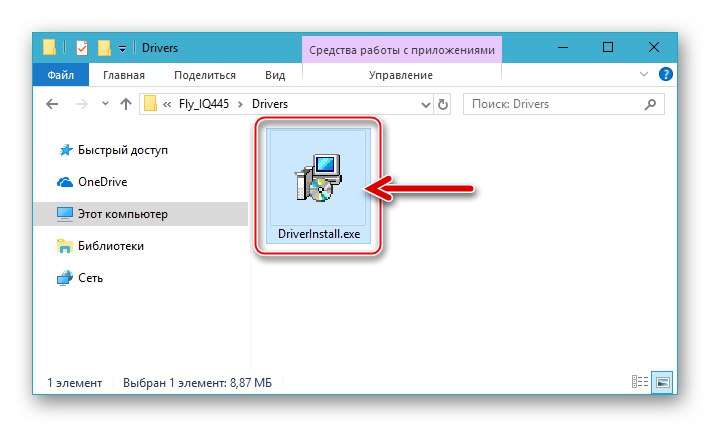
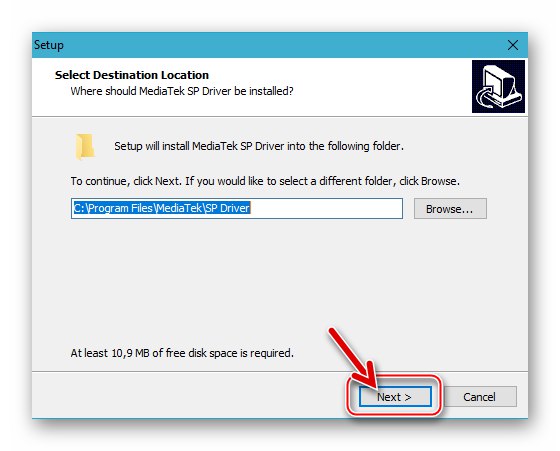
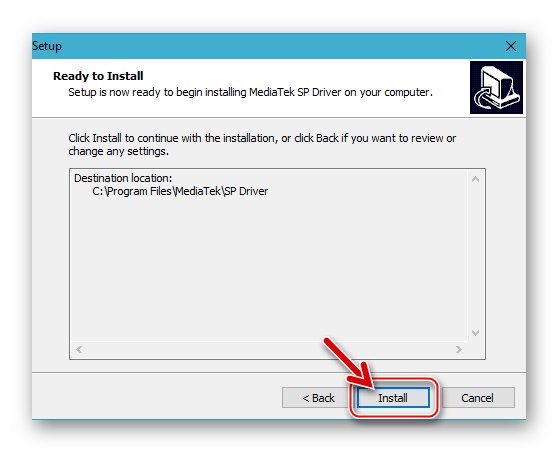
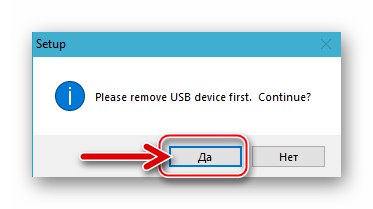
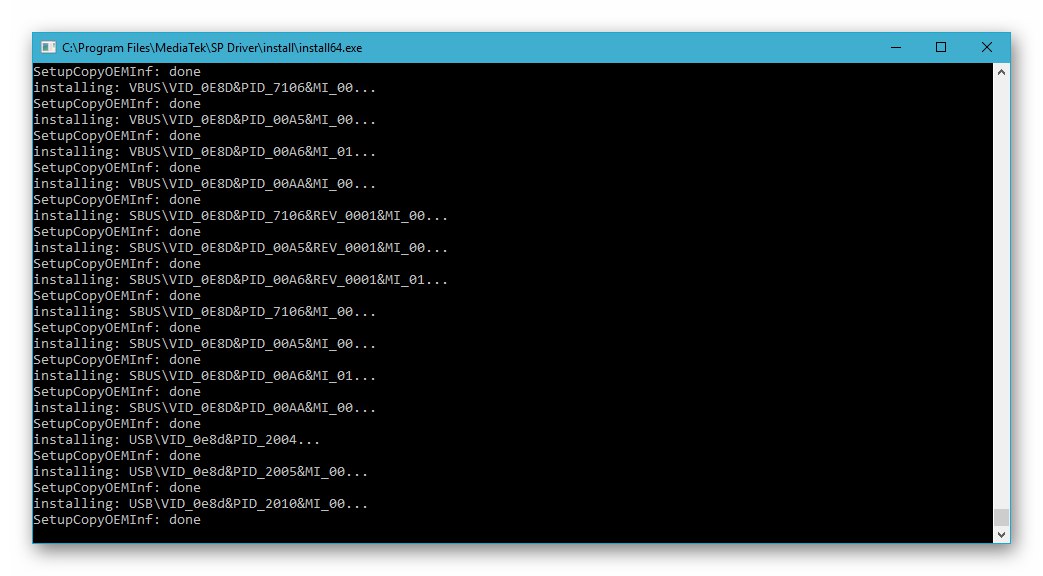
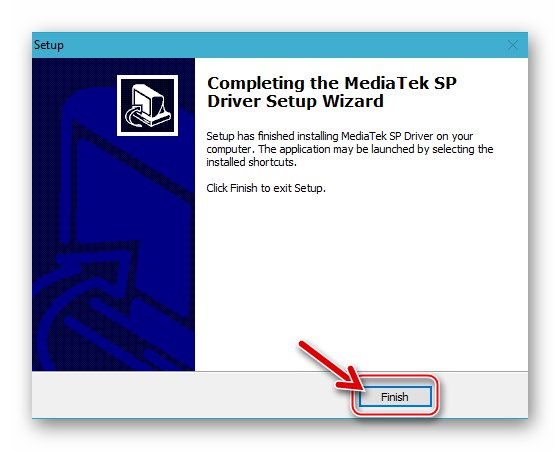
في حالة حدوث مشكلات ، أي عندما لا يتم عرض الجهاز ، المنقول إلى الأوضاع المذكورة أعلاه ، في "مدير الجهاز" كما هو موضح في وصف الخطوة التحضيرية التالية ، قم بتثبيت برامج التشغيل يدويًا من الحزمة ، والتي يمكن الحصول عليها من خلال النقر على الرابط:
تحميل برامج التشغيل (التثبيت اليدوي) لتفليش الهاتف الذكي Fly IQ445
أوضاع الاتصال
اكتشف "مدير الجهاز" ("DU") Windows ثم قم بتوصيل الهاتف الذكي بجهاز الكمبيوتر في أحد الأوضاع المذكورة أدناه ، أثناء التحقق من صحة تثبيت برامج التشغيل.
-
"MTK USB Preloader" - هذا هو وضع الخدمة الرئيسي الذي يعمل حتى على تلك الهواتف الذكية التي لم يتم تحميلها على نظام Android ولا يمكن نقلها إلى حالات أخرى.
- ما عليك سوى توصيل الهاتف الذكي المغلق بموصل USB الموجود في الكمبيوتر. عند إقران جهاز مغلق بجهاز كمبيوتر ، من بين الأجهزة الموجودة في "منافذ COM و LPT" "مدير الجهاز" يجب أن يظهر العنصر ثم يختفي "MediaTek PreLoader USB VCOM (Android)".
- إذا لم يتعرف الكمبيوتر على هاتفك ، فجرب ما يلي. قم بإزالة البطارية من الجهاز ، ثم قم بتوصيلها بمنفذ USB الخاص بجهاز الكمبيوتر. بعد ذلك ، قم بتقصير نقطة الاختبار على اللوحة الأم للهاتف الذكي. هذان نوعان من الخيوط - دوائر نحاسية تقع أسفل الموصل "SIM 1"... من الأفضل استخدام ملاقط لتوصيلها ، لكن الوسائل الأخرى المرتجلة ، على سبيل المثال ، مشبك ورق غير محكم ، مناسبة أيضًا. بعد هذا التعرض "مدير الجهاز" غالبًا ما يتفاعل كما هو موضح أعلاه ، أي أنه يتعرف على الجهاز.
![تم اكتشاف هاتف Fly IQ445 في مدير الجهاز في وضع البرامج الثابتة - MediaTek PreLoader USB VCOM (Android)]()
![نقطة اختبار Fly IQ445 على اللوحة الأم لهاتف ذكي للاتصال بجهاز كمبيوتر في وضع البرامج الثابتة]()
-
"Fastboot" - حالة يحصل المستخدم من خلالها على فرصة للكتابة فوق أقسام النظام الفردية من ذاكرة الجهاز المحمول ببيانات من صور الملفات الموجودة على قرص الكمبيوتر. وبالتالي ، يتم تثبيت المكونات المختلفة لبرنامج النظام ، ولا سيما الاسترداد المخصص. لتبديل الجهاز إلى الوضع "Fastboot":
- قم بتوصيل الهاتف الذكي المغلق بجهاز الكمبيوتر ، ثم اضغط على مفاتيح الأجهزة الثلاثة الأولى -"المجلد +", "المجلد -" و "قوة"... استمر في الضغط على الأزرار حتى يتم عرض عنصرين أعلى شاشة الجهاز وضع الاسترداد: رفع الصوت و وضع المصنع: خفض مستوى الصوت... الآن اضغط "المجلد +".
- استخدم مفاتيح مستوى الصوت لوضع سهم مرتجل مقابل العنصر "FASTBOOT" وتأكيد الانتقال إلى الوضع بالضغط "المجلد -"... في هذه الحالة ، لن تتغير شاشة الهاتف ، ولا تزال قائمة الوضع معروضة.
- "DU" يعرض الجهاز الذي تم تحويله إلى وضع Fastboot في القسم "هاتف Android" مثل "واجهة محمل Android".
![قائمة أوضاع إطلاق Fly IQ445 - اضغط مع الاستمرار على ثلاثة مفاتيح للأجهزة في الهاتف الذكي]()
![Fly IQ445 لتحويل الهاتف الذكي إلى وضع Fastboot]()
![الهاتف الذكي Fly IQ445 متصل بجهاز الكمبيوتر في وضع Fastboot ويتم تحديده في إدارة الأجهزة]()
-
"التعافي" - بيئة التعافي التي يمكن من خلالها الإنتاج إعادة ضبط الجهاز ومسح ذاكرته، وفي حالة استخدام إصدارات معدلة (مخصصة) للوحدة - إنشاء / استعادة نسخة احتياطية ، وتثبيت البرامج الثابتة غير الرسمية ، وكذلك تنفيذ إجراءات أخرى.
- للوصول إلى الاسترداد ، اضغط على جميع مفاتيح الأجهزة الثلاثة في نفس الوقت على Fly IQ445 المغلق واحتفظ بها حتى يظهر نقشان في الجزء العلوي من الشاشة.
- بعد ذلك ، تصرف على المفتاح "المجلد +"، في القائمة التي تظهر ، حدد "التعافي"، انقر "قوة"... لاحظ أن توصيل الهاتف ، عند تشغيل بيئة الاسترداد عليه ، بجهاز كمبيوتر من أجل الحصول على أي وصول إلى أقسام النظام بجهاز Android في حالة هذا الطراز لا معنى له.
![Fly IQ445 إطلاق المصنع أو الاسترداد المخصص على الهاتف الذكي]()
دعم
إن ضمان سلامة بيانات المستخدم ، والتي سيتم حذفها من ذاكرة فلاي IQ445 الوامضة ، يقع بالكامل على عاتق مالك الجهاز. يتم استخدام مجموعة واسعة من الأساليب والأدوات لعمل نسخة احتياطية من المعلومات ، وأكثرها فعالية موصوفة في المقالة التالية:
المزيد من التفاصيل: كيفية عمل نسخة احتياطية لجهاز Android قبل الوميض

عند التفكير في كيفية تثبيت نظام تشغيل الجهاز بشكل أكبر في المادة ، سنركز على إجراءات إنشاء نسخة احتياطية من أحد أهم مناطق ذاكرة الجهاز - NVRAM، وكذلك النظام ككل (عند استخدام الاسترداد المخصص). يتم تضمين الإجراءات المحددة التي يجب اتخاذها لضمان إمكانية استعادة برنامج النظام في المواقف الحرجة في الإرشادات الخاصة بتنفيذ البرامج الثابتة باستخدام طرق مختلفة - لا تتجاهل تنفيذها!
حقوق الجذر
إذا كنت تريد ، لأي غرض ، إنشاء نسخة احتياطية باستخدام أدوات منفصلة أو إزالة تطبيقات النظام في بيئة البرامج الثابتة الرسمية ، من امتيازات المستخدم المتميز ، ويمكن الحصول عليها بسهولة باستخدام أداة KingoRoot.
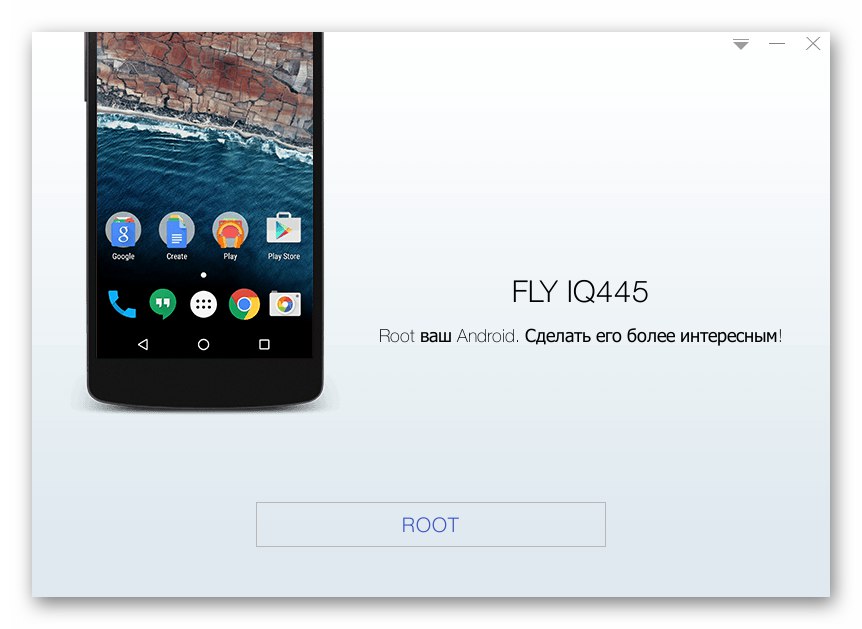
الخطوات التي عليك اتباعها للوصول إلى الجذر Fly IQ445 الذي يشغل أي إصدار رسمي من Android موضحة في المقالة على الرابط التالي.
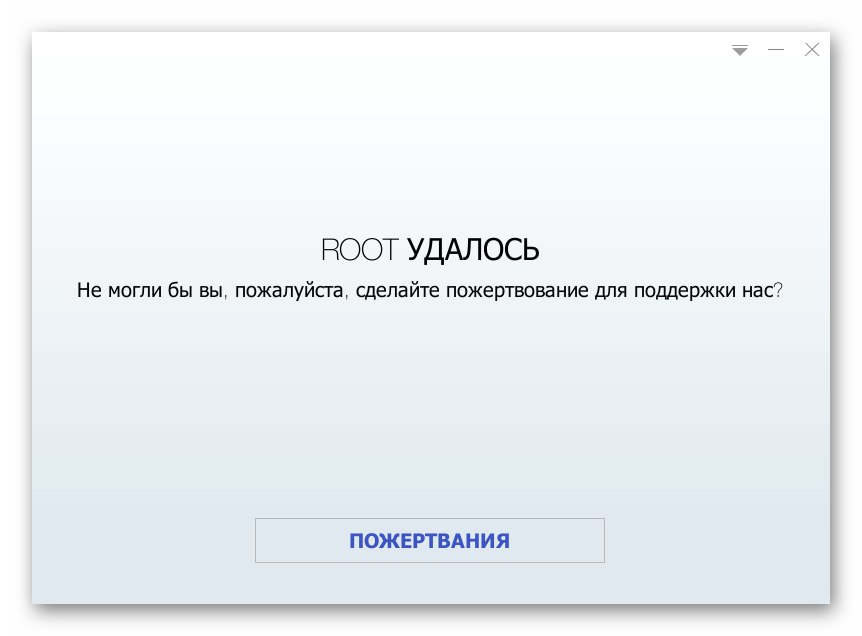
كيفية الحصول على امتيازات المستخدم المتميز على Android باستخدام Kingo Root
البرمجيات
عند التلاعب ببرنامج نظام الهاتف ، يمكن استخدام العديد من أدوات البرامج ، كل منها يسمح لك بتحقيق هدف محدد.

يُنصح بتزويد الكمبيوتر بالبرامج التالية مسبقًا.
SP FlashTool لأجهزة MTK
أداة عالمية مصممة لأداء عدد من العمليات باستخدام برامج نظام الأجهزة القائمة على معالجات Mediatek وتشغيل Android. أحدث إصدارات الأداة ليست مناسبة لوميض طراز الهاتف الذكي المعني ، في الأمثلة أدناه ، يتم استخدام التجميع الإصدار 5.1352... قم بتنزيل الأرشيف باستخدام هذا الإصدار من أداة SP Flash Tool من الرابط أدناه ثم قم بفك ضغطه على قرص جهاز الكمبيوتر الخاص بك.
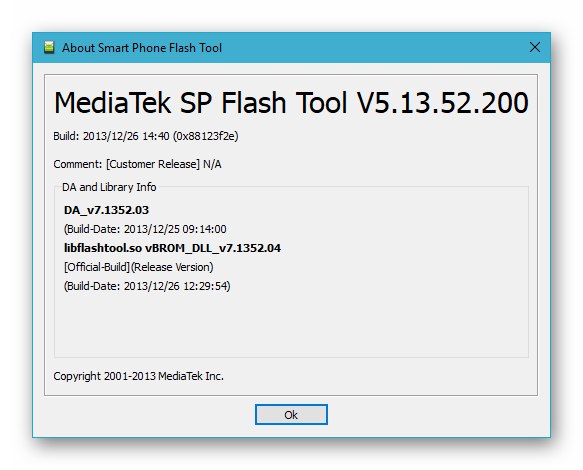
قم بتنزيل SP Flash Tool v5.1352 لتفليش الهاتف الذكي Fly IQ455
لفهم المبادئ العامة لتطبيق FlashTool ، يمكنك قراءة المقالة التالية:
المزيد من التفاصيل: كيفية وميض جهاز Android عبر أداة SP Flash Tool
ADB و Fastboot
مرافق وحدة التحكم ADB و فاستبوت لدمج بيئات الاسترداد المعدلة في الهاتف الذكي ، ويمكن أيضًا استخدامها لأغراض أخرى.

اقرأ أيضا: كيفية وميض هاتف أو جهاز لوحي عبر Fastboot
قم بتنزيل الحزمة التالية وفك ضغطها. ADB و Fastboot ، مثل Flashstool الموصوف أعلاه ، لا يتطلبان التثبيت ، يكفي وضع دليل مع الحد الأدنى من ضبطه في جذر قرص النظام.

قم بتنزيل ADB و Fastboot للعمل مع برنامج نظام الهاتف الذكي Fly IQ445 Genius
البرامج الثابتة
لاختيار الأداة والطريقة الصحيحة لوميض Fly IQ445 ، عليك أن تقرر النتيجة التي تحتاج إلى تحقيقها بعد كل التلاعبات. ستتيح لك الأدوات الثلاثة المقترحة أدناه تثبيت البرنامج الثابت الرسمي خطوة بخطوة ، أي إعادة الهاتف الذكي إلى حالة المصنع (استعادة البرنامج للعمل) ، ثم التبديل إلى أحد التعديلات المخصصة لنظام التشغيل Android أو البرامج الثابتة المخصصة.

الطريقة الأولى: SP FlashTool
إذا كنت بحاجة إلى استعادة جزء البرنامج من Fly IQ445 إلى الحالة الجاهزة أو إعادة النموذج إلى حالة قابلة للاستخدام بعد تعطل نظام التشغيل Android ، والذي قد ينتج ، على سبيل المثال ، من التجارب غير الناجحة مع البرامج الثابتة المخصصة ، فقم بإجراء الكتابة الفوقية لمناطق ذاكرة النظام. بمساعدة تطبيق SP FlashTool ، يمكن حل هذه المهمة بسهولة.

حزمة مع Android الرسمي لأحدث إصدار مقدم من الشركة المصنعة V14يحتوي على ملف الصورة لنقله إلى ذاكرة الهاتف عبر FlashTool ويمكن تحميله من الرابط:
قم بتنزيل البرنامج الثابت الرسمي V14 من الهاتف الذكي Fly IQ445 للتثبيت عبر أداة SP Flash Tool
- قم بفك ضغط الأرشيف الذي تم الحصول عليه من الرابط أعلاه مع صور لنظام التشغيل المحمول والملفات الضرورية الأخرى في مجلد منفصل.
- قم بتشغيل FlashTool عن طريق فتح الملف flash_tool.exeالموجود في دليل البرنامج.
- حدد التطبيق بالمسار إلى الملف المبعثر من الدليل الذي تم الحصول عليه عن طريق تفريغ الأرشيف بالبرامج الثابتة الرسمية. عن طريق النقر فوق الزر "تحميل مبعثر"، ستفتح نافذة اختيار ملف. بعد ذلك ، اتبع المسار حيث يقع MT6577_Android_scatter_emmc.txt، حدد هذا الملف وانقر فوق "افتح".
- حتى إذا لم يبدأ تطبيق Fly IQ445 في نظام Android ، فقم بإنشاء نسخة احتياطية من القسم NVRAM ذاكرته ، التي تحتوي على معرفات IMEI وغيرها من المعلومات التي تضمن تشغيل الشبكات اللاسلكية على الجهاز:
- التبديل إلى علامة التبويب "قرأ للمرة الثانية" في أداة الفلاش ، انقر فوق "إضافة".
- انقر نقرًا مزدوجًا فوق الخط الذي يظهر في الحقل الرئيسي لنافذة التطبيق.
- حدد المسار لحفظ تفريغ القسم المستقبلي NVRAM، قم بتسمية الملف واضغط "حفظ".
- أدخل في حقول النافذة التالية عنوان كتلة البداية وطول منطقة الذاكرة المراد قراءتها ، ثم اضغط "حسنا":
"عنوان البدء" —
0xa08000;
"الطول" —0x500000. - انقر "قرأ للمرة الثانية" وقم بتوصيل Fly IQ445 المغلق بجهاز الكمبيوتر الخاص بك.
- قراءة البيانات من الجهاز وإنشاء ملف نسخ احتياطي سريع للغاية. ينتهي الإجراء من خلال عرض نافذة "إعادة قراءة جيدة" - أغلقه وافصل الهاتف عن الكمبيوتر.
![علامة التبويب Fly IQ445 Readback في أداة SP Flash لإنشاء نسخ احتياطي NVRAM]()
![انتقل إلى أداة Fly IQ445 SP Flash لتحديد معلمات النسخة الاحتياطية التي تم إنشاؤها]()
![اختر Fly IQ445 لمسار الحفظ واسم النسخ الاحتياطي NVRAM الذي تم إنشاؤه عبر أداة SP Flash Tool]()
![أداة Fly IQ445 SP Flash التي تحدد عنوان الكتلة الأولية والطول عند إنشاء نسخة احتياطية NVRAM]()
![تبدأ أداة Fly IQ445 SP Flash في قراءة البيانات من ذاكرة الجهاز عند إنشاء نسخة احتياطية - زر إعادة القراءة]()
![أداة Fly IQ445 SP Flash لقراءة البيانات من منطقة NVRAM وإنشاء نسخة احتياطية مكتملة]()
- قم بتثبيت البرنامج الثابت الرسمي:
- مرة أخرى على علامة التبويب "تحميل"، حرر مربعات الاختيار "PRELOADER" و "DSP_BL" من العلامات.
- بعد التأكد من تطابق نافذة أداة الفلاش مع النافذة الموضحة في الصورة أدناه ، انقر فوق الزر "تحميل".
- قم بتوصيل الهاتف الذكي في حالة إيقاف التشغيل بالكمبيوتر. بمجرد أن "يرى" البرنامج ذلك ، ستبدأ الكتابة فوق أقسام الذاكرة Fly IQ445.
- انتظر حتى نهاية البرنامج الثابت ، مع مشاهدة شريط الحالة ممتلئًا باللون الأصفر.
- بعد ظهور نافذة إعلام بإتمام الإجراء بنجاح - "تنزيل موافق"، أغلقه وافصل الجهاز المحمول عن الكبل المتصل بجهاز الكمبيوتر.
![برنامج Fly IQ445 الرسمي لنظام التشغيل عبر أداة SP Flash Tool - علامة التبويب تنزيل - قم بإلغاء تحديد PRELOADER و DSP_BL]()
![برنامج Fly IQ445 الثابت باستخدام أداة SP Flash Tool - بداية الإجراء لإعادة كتابة أقسام الذاكرة]()
![تم اكتشاف الهاتف الذكي Fly IQ445 في بدء SP Flash Tool للبرامج الثابتة]()
![عملية Fly IQ445 لإعادة كتابة ذاكرة الهاتف الذكي عبر أداة SP Flash Tool]()
![أداة Fly IQ445 SP Flash تكمل تثبيت البرنامج الثابت الرسمي في الهاتف الذكي]()
- قم بتشغيل Fly IQ445 في النظام المثبت - اضغط باستمرار على الزر الموجود عليه لفترة أطول قليلاً من المعتاد "قوة"... انتظر حتى تظهر شاشة حيث يمكنك تبديل واجهة نظام تشغيل الهاتف المحمول إلى اللغة الروسية. بعد ذلك ، حدد المعلمات الأساسية لنظام Android.
![Fly IQ445 إعداد نظام التشغيل الرسمي للهاتف الذكي بعد الوميض عبر Flash Tool]()
- هذا يكمل تثبيت / ترميم نظام V14 الرسمي لـ Fly IQ445 ،
![برنامج Fly IQ445 الرسمي للهواتف الذكية V14]()
والجهاز نفسه جاهز للاستخدام.
![Fly IQ445 Android 4.1 الرسمي للهواتف الذكية بناء V14 بعد الوميض عبر Flash Tool]()
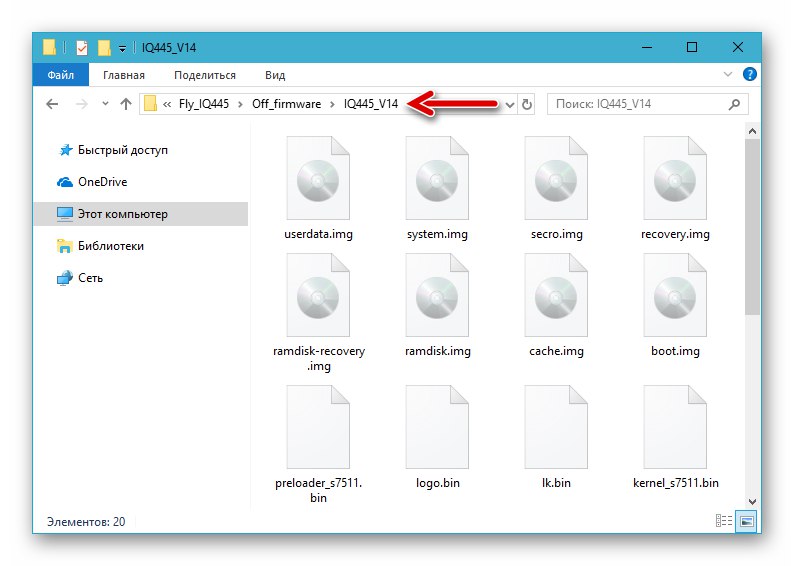
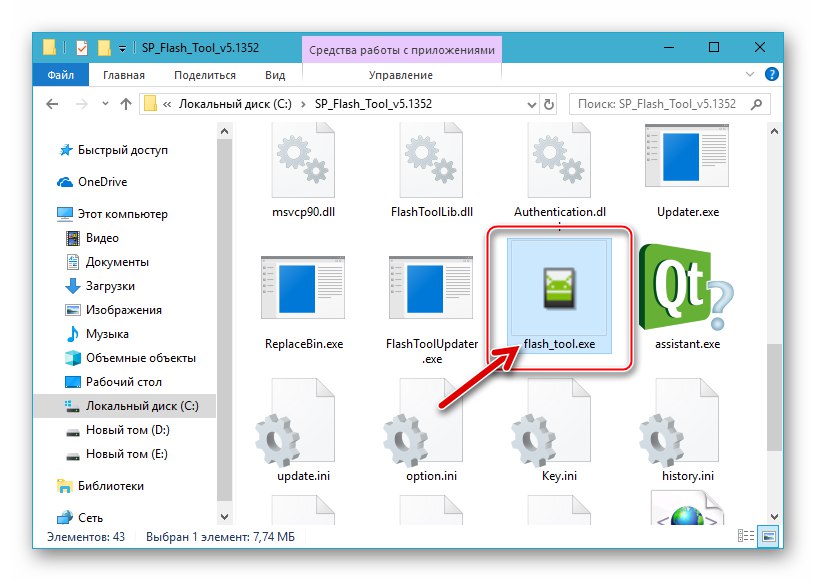
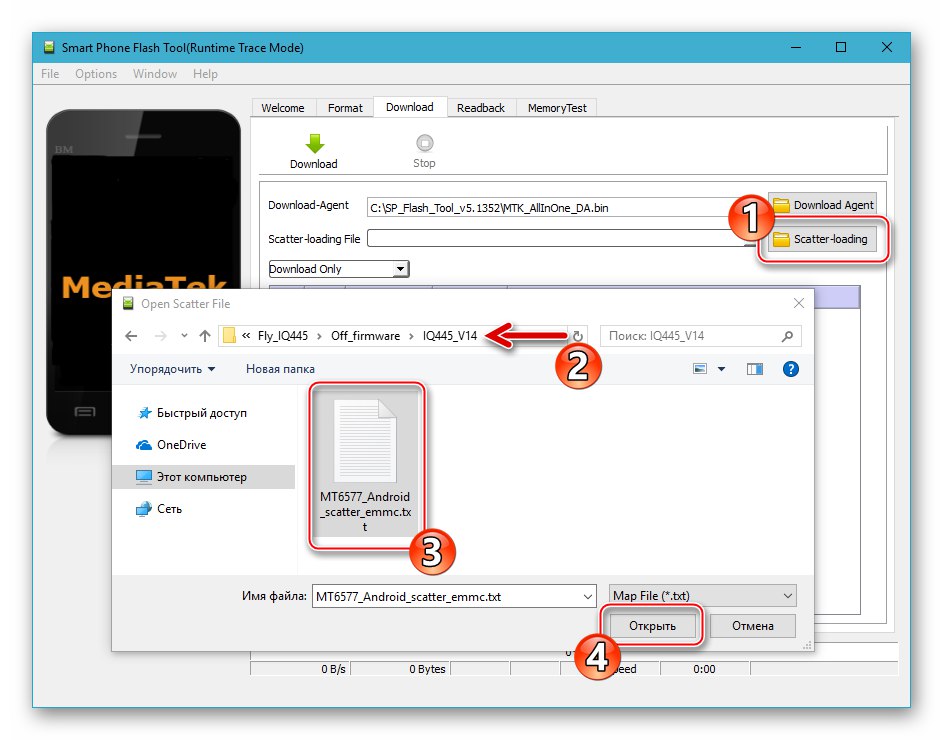
بالإضافة إلى. استرداد NVRAM
إذا احتجت في أي وقت إلى استعادة ذاكرة هاتفك من نسخة احتياطية NVRAM، مما يضمن عودة معرفات IMEI إلى الجهاز وإمكانية تشغيل الشبكات اللاسلكية ، قم بما يلي.
- قم بتشغيل FlashTool وتحميل الملف المبعثر من الحزمة مع صور البرامج الثابتة الرسمية في البرنامج.
- قم بتحويل التطبيق إلى وضع العمل للمحترفين بالضغط على مجموعة على لوحة المفاتيح "CTRL" + "ALT" + "الخامس"... نتيجة لذلك ، ستغير نافذة البرنامج مظهرها وسيظهر النقش في عنوانها "وضع متقدم".
- استدعاء القائمة "نافذة او شباك" وحدد العنصر "كتابة الذاكرة".
- انتقل إلى علامة التبويب التي يمكن الوصول إليها الآن "كتابة الذاكرة".
- انقر فوق الرمز "المستعرض" بالقرب من الميدان "مسار الملف"... في نافذة Explorer ، انتقل إلى المسار حيث يوجد ملف النسخ الاحتياطي NVRAM، حدده بضغطة زر واضغط "افتح".
- في الميدان "بدء العنوان (HEX)" املأ القيمة
0xa08000. - انقر فوق الزر "كتابة الذاكرة" وقم بتوصيل الجهاز في حالة إيقاف التشغيل بالكمبيوتر.
- ستبدأ الكتابة فوق القسم ببيانات من ملف التفريغ تلقائيًا ، ولن تستمر طويلاً ،
![عملية Fly IQ445 SP Flash Tool لإعادة كتابة منطقة الذاكرة المحددة في البرنامج]()
وينتهي بمظهر النافذة "اكتب الذاكرة بشكل جيد".
![اكتمل إجراء Fly IQ445 لاستعادة قسم NVRAM من النسخة الاحتياطية عبر أداة SP Flash Tool]()
- افصل الجهاز المحمول عن الكمبيوتر وابدأ تشغيله في Android - الآن لن تكون هناك مشاكل في العمل في الشبكات الخلوية ، ويتم عرض معرفات IMEI بشكل صحيح (يمكنك التحقق من خلال إدخال المجموعة في "Dialer"
*#06#.)
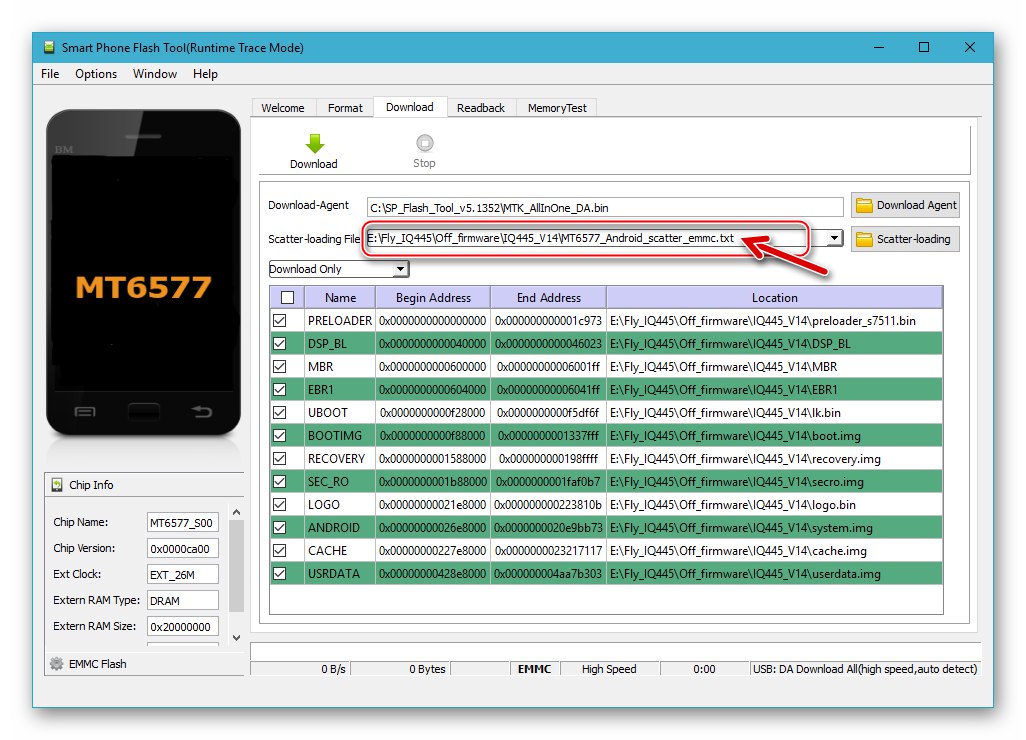
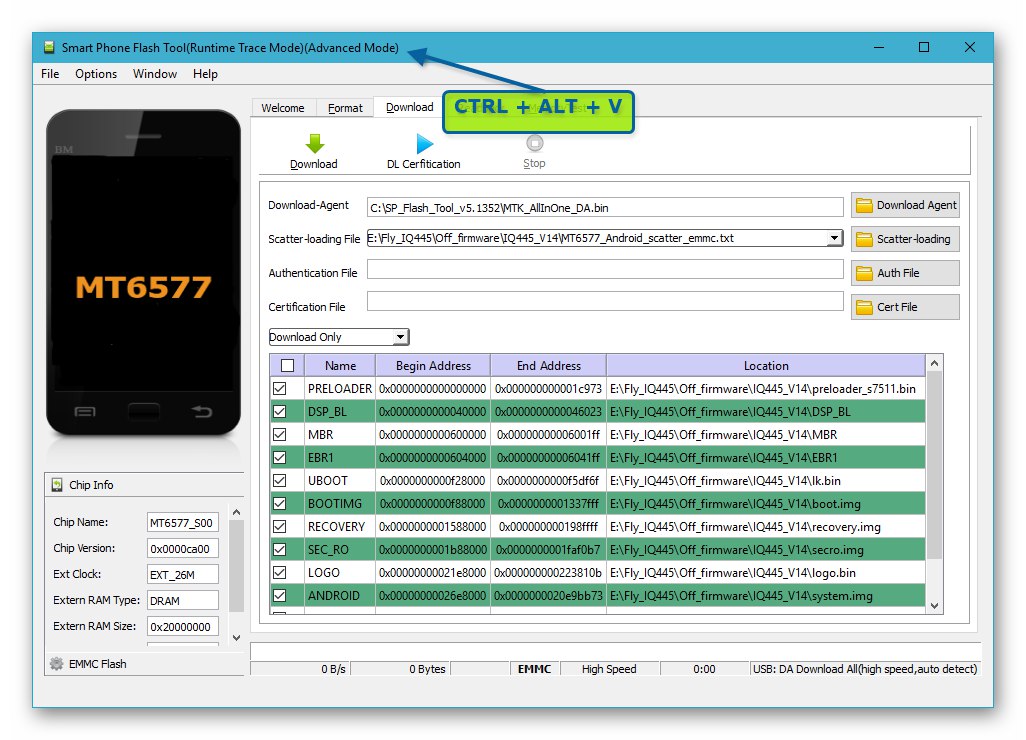
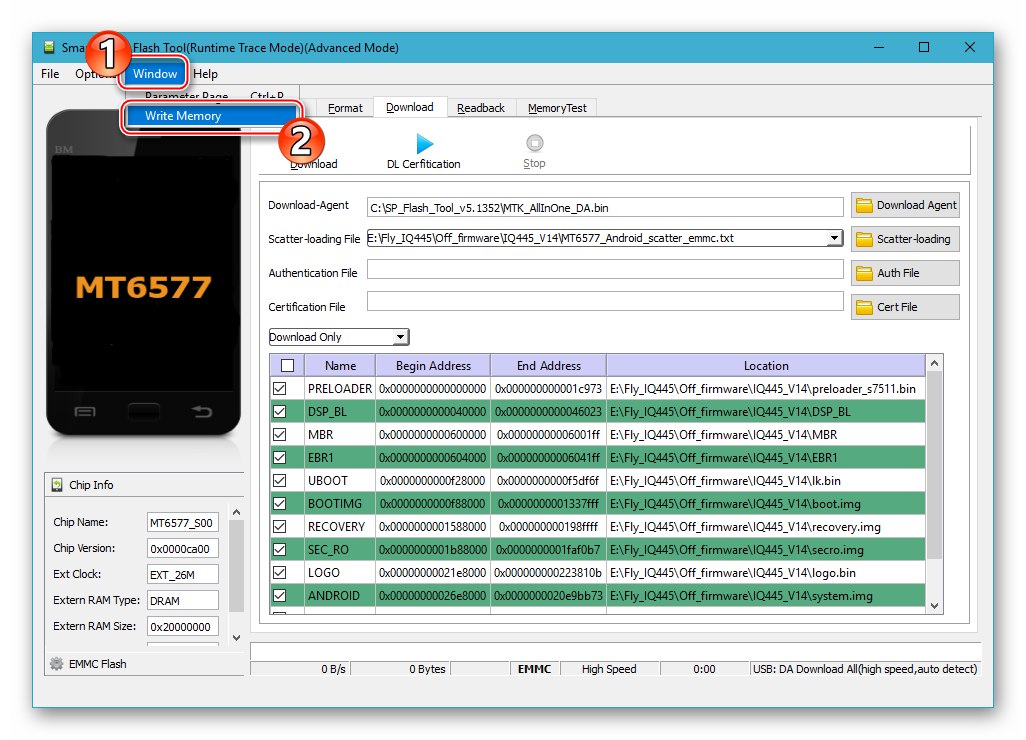
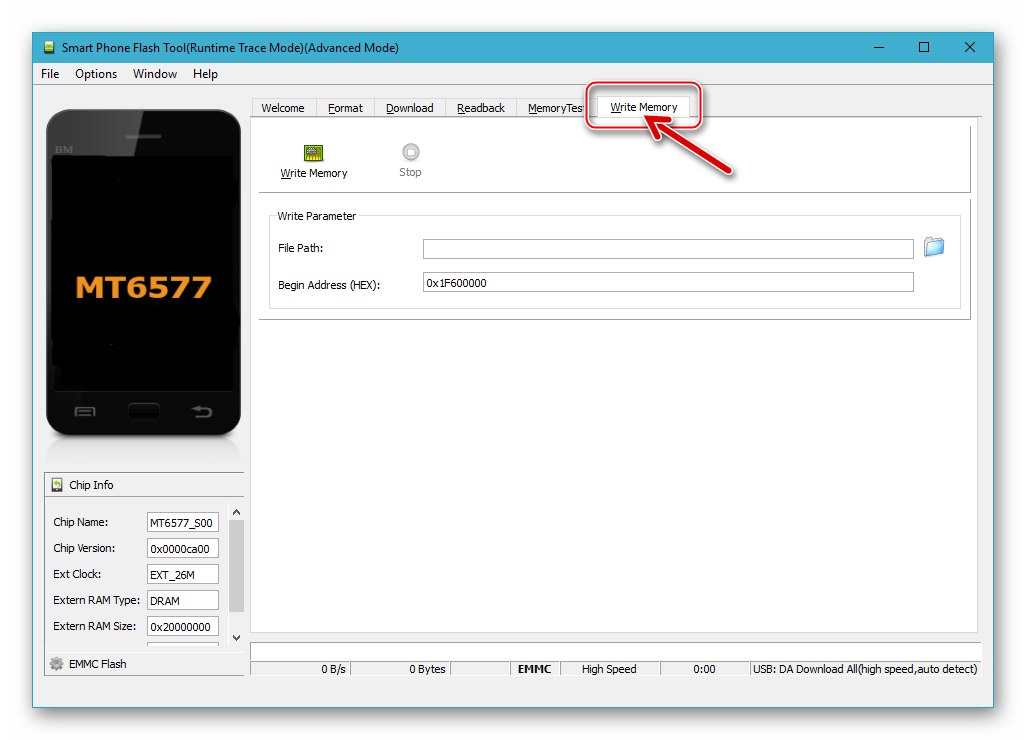
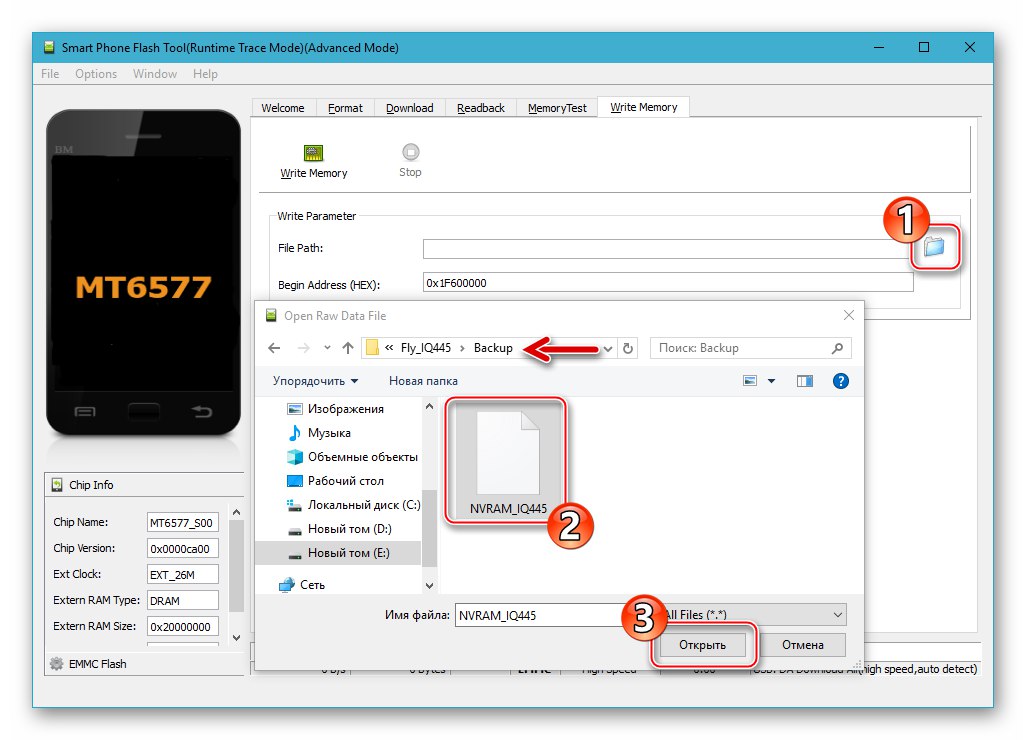
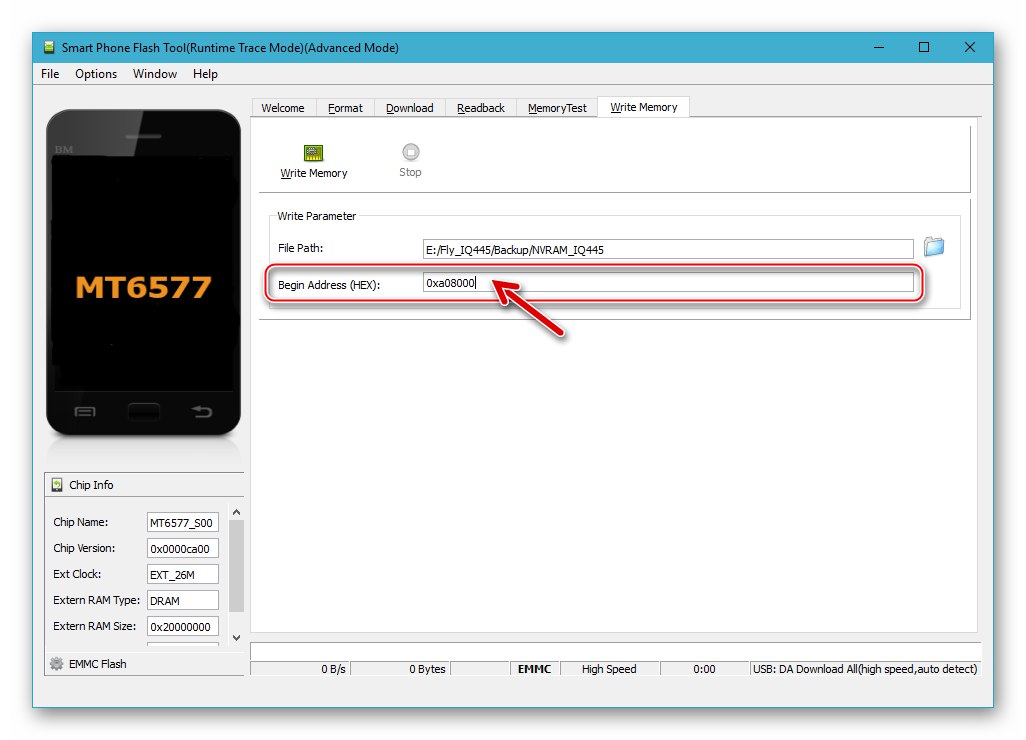
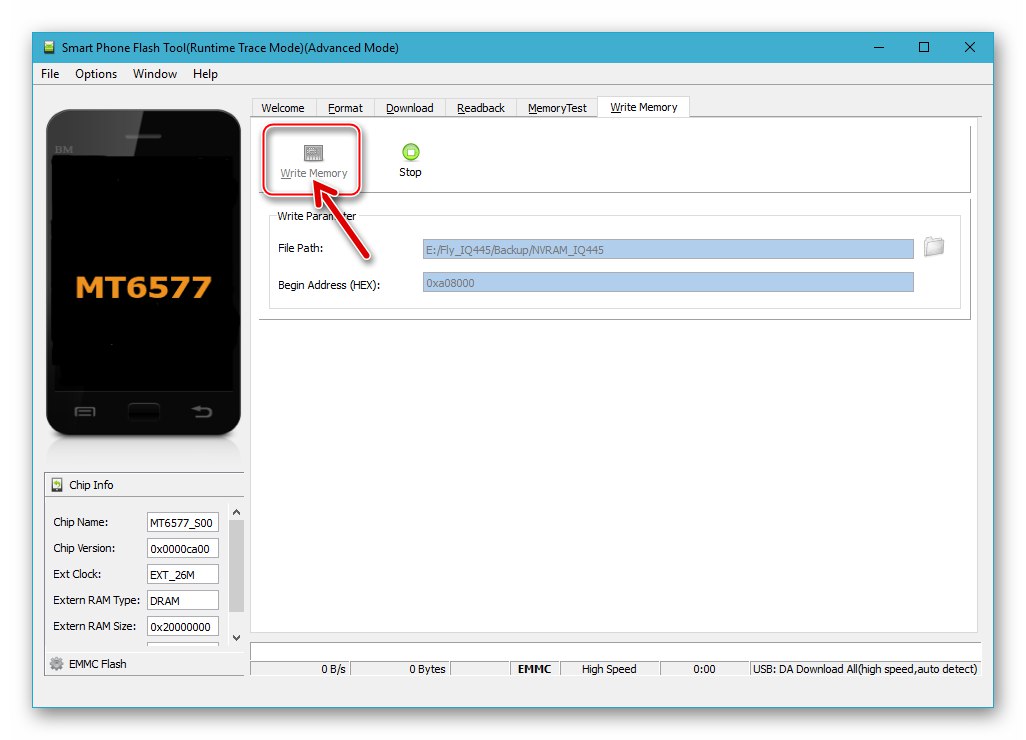
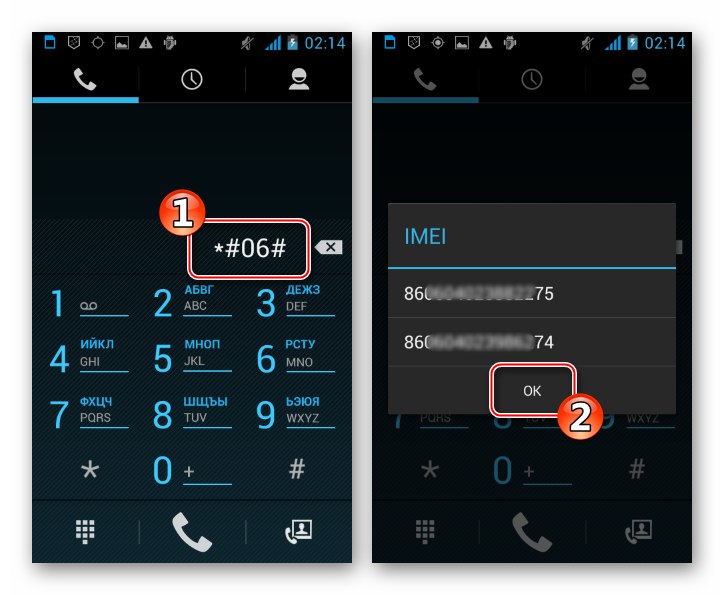
الطريقة 2: استرداد ClockworkMod
النظام الرسمي المقدم للاستخدام على IQ445 من قبل المطورين من Fly لا يعتبر الحل الأفضل من قبل معظم مالكي الجهاز. بالنسبة للنموذج ، تم إنشاء الكثير من أشكال Android المعدلة والمنتجات المخصصة ونشرها على الإنترنت ، والتي تتميز بمجموعة واسعة من القدرات وتعمل بشكل أفضل في ضمان منشئيها ومراجعات المستخدمين. لتثبيت مثل هذه الحلول ، يتم استخدام وظائف الاسترداد المخصصة.

أول بيئة استرداد معدلة موجودة لجهاز يمكن استخدامه هي استعادة ClockWork (CWM)... نسخة استرداد الصورة 6.0.3.6مهيأة للاستخدام على الطراز المعني ، بالإضافة إلى ملف التشتت المطلوب لتثبيت الوحدة في الهاتف ، يمكن الحصول عليها عن طريق تنزيل الأرشيف من الرابط التالي ثم تفريغه.
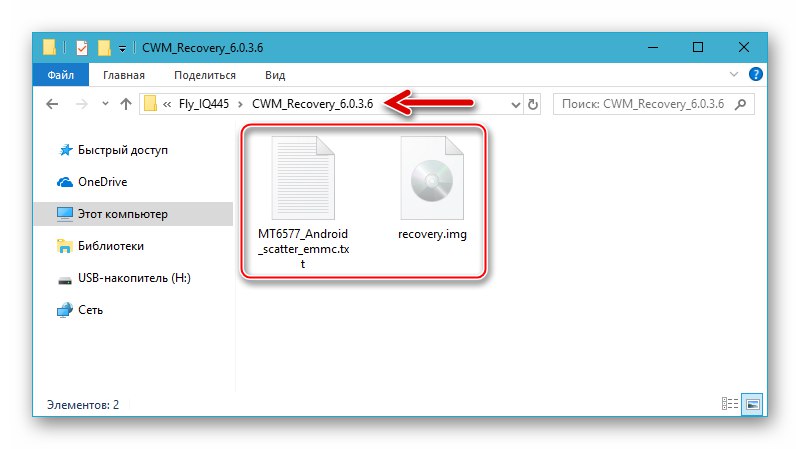
تنزيل الاسترداد المخصص ClockworkMod (CWM) 6.0.3.6 للهاتف الذكي Fly IQ445 + ملف مبعثر لتثبيت البيئة
الخطوة 1: استبدال استرداد المصنع بـ CWM
قبل أن يتمكن المستخدم من التعامل مع CWM ، يجب دمج الاسترداد نفسه في الهاتف الذكي. قم بتثبيت البيئة عبر FlashTool:
- قم بتشغيل المتعري وحدد المسار إلى الملف المبعثر من الدليل الذي يحتوي على صورة البيئة.
- انقر "تحميل" وقم بتوصيل الهاتف المغلق بالكمبيوتر.
- يعتبر تثبيت بيئة الاسترداد مكتملاً بعد ظهور نافذة بها علامة اختيار خضراء في نافذة FlashTool "تنزيل موافق".
- تم وصف طريقة التمهيد في الاسترداد في الجزء الأول من هذه المقالة ("أوضاع الاتصال") ، استخدمه للتأكد من أن البيئة مثبتة بشكل صحيح وتعمل بشكل صحيح.
![Fly IQ445 تعديل ClockWorkMod Recovery (CWM) - إطلاق البيئة وإدارة وظائفها]()
يتم اختيار العناصر في قائمة CWM باستخدام الأزرار التي تتحكم في مستوى الصوت في Android ، ويتم تأكيد الدخول إلى قسم معين أو بدء الإجراء باستخدام المفتاح "قوة".
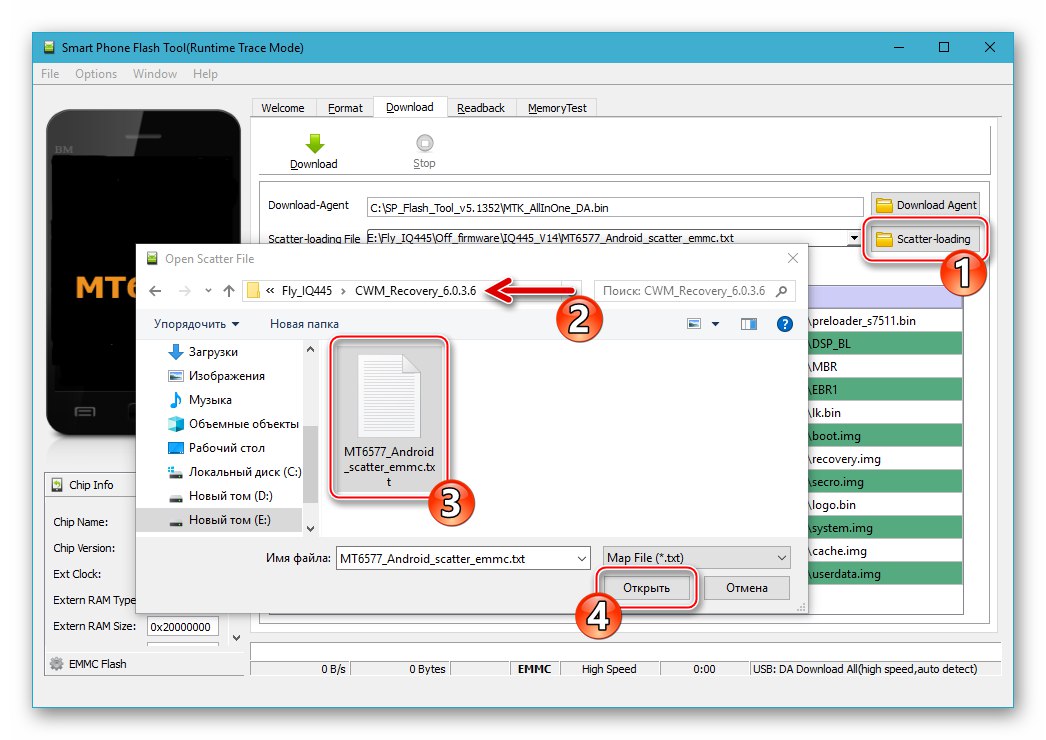
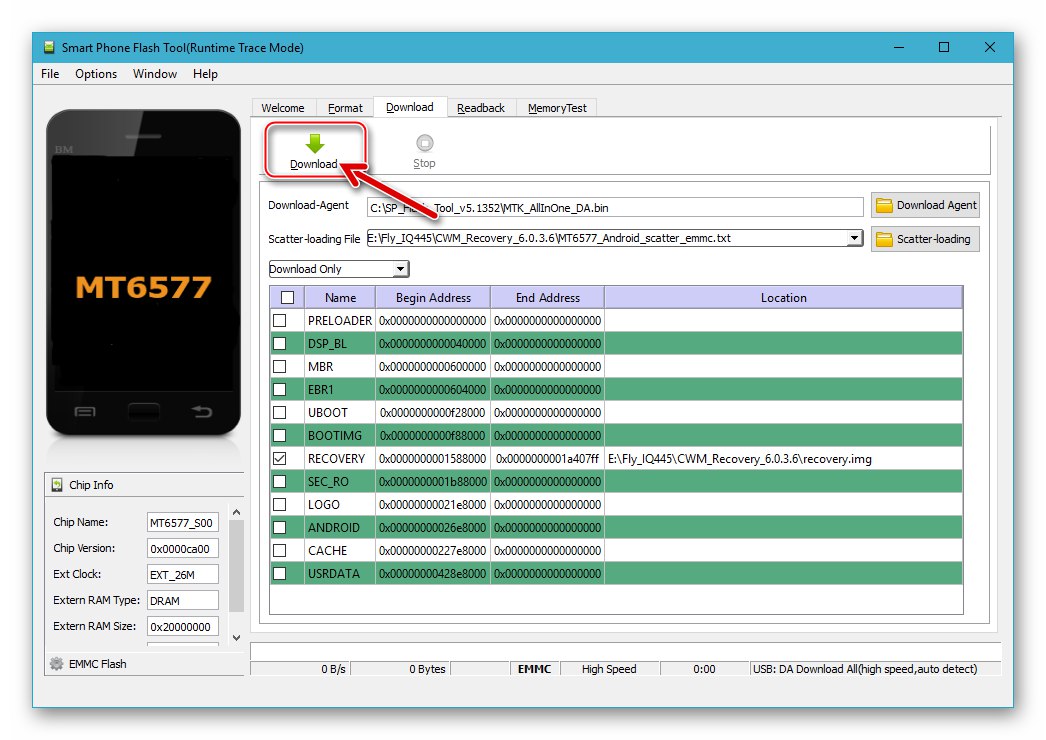
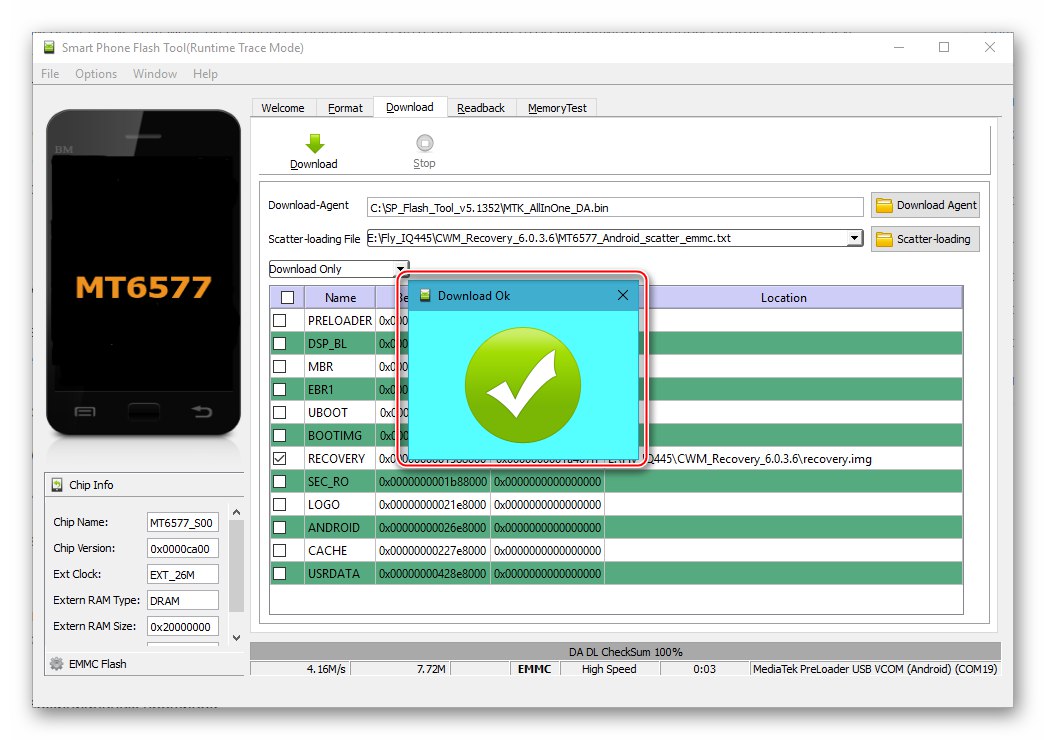
الخطوة 2: تثبيت البرامج الثابتة غير الرسمية
كمثال ، ضع في اعتبارك تثبيت نظام مخصص ناجح في Fly IQ445 يسمى لوليفوكس... يعتمد هذا الحل على نظام Android 4.2 ، ويتميز بواجهة "حديثة" إلى حد ما ، ووفقًا لتعليقات المالكين الذين قاموا بتثبيته ، يعمل النموذج بسرعة وسلاسة ، وأثناء التشغيل لا يظهر أي أعطال أو أخطاء خطيرة.

قم بتنزيل الحزمة مع منتج البرنامج المحدد من الرابط أدناه ، أو ابحث عن برنامج ثابت آخر على الإنترنت ، ولكن في هذه الحالة ، انتبه إلى وصف الحل - يجب على المطور الإشارة إلى أن التثبيت تم من خلال CWM.
قم بتنزيل البرامج الثابتة غير الرسمية Lollifox للهاتف الذكي Fly IQ445
- ضع ملف مضغوط للبرامج الثابتة المخصصة على محرك الأقراص القابل للإزالة المثبت في الجهاز وأعد التشغيل في استرداد CWM المعدل.
- قم بإنشاء نسخة احتياطية للنظام المثبت:
- انتقل إلى القسم "النسخ الاحتياطي واستعادة" من القائمة الرئيسية لبرنامج KlokWork Recovery. ثم حدد العنصر الأول في القائمة "دعم"، وبالتالي البدء في إجراء النسخ الاحتياطي للبيانات.
- انتظر حتى تكتمل المعلومات المنسوخة. في هذه العملية ، تظهر على الشاشة إخطارات حول ما يحدث ، ونتيجة لذلك ، يظهر نقش "اكتمال النسخ الاحتياطي!"... انتقل إلى قائمة الاسترداد الرئيسية عن طريق التمييز "+++++ Go Back +++++" والنقر "قوة".
![Fly IQ445 لإنشاء نسخة احتياطية في ClockWorkMod Recovery (CWM) قبل تثبيت البرامج الثابتة المخصصة]()
![Fly IQ445 عملية إنشاء نسخة احتياطية للنظام المثبت في ClockWorkMod Recovery (CWM)]()
- امسح الذاكرة الداخلية لـ Fly IQ445 من البيانات التي تحتوي عليها:
- الرجاء التحديد "مسح البيانات / إعادة إعدادات المصنع" على الشاشة الرئيسية لبيئة الاسترداد ، إذن "نعم - مسح كافة بيانات المستخدم".
- انتظر حتى نهاية التنسيق - تظهر رسالة "اكتمل مسح البيانات".
![Fly IQ445 ClockWorkMod Recovery (CWM) مسح الذاكرة وإعادة ضبط إعدادات الجهاز قبل التثبيت المخصص]()
![أقسام ذاكرة تنسيق Fly IQ445 في ClockWorkMod Recovery (CWM) قبل تثبيت البرامج الثابتة غير الرسمية]()
- قم بتثبيت ملف zip من نظام التشغيل:
- انتقل إلى العنصر "تثبيت البريدي"ثم حدد "اختر zip من sdcard".
- انقل التظليل إلى اسم ملف التعديل واضغط "قوة"... قم بتأكيد بدء التثبيت عن طريق الاختيار "نعم - تثبيت ...".
- بعد الانتهاء من الخطوات المذكورة أعلاه ، سيبدأ مثبت البرنامج الثابت AROMA. صنبور "التالى" مرتين ، وبعد ذلك ستبدأ عملية نقل الملفات من الحزمة من نظام التشغيل إلى أقسام ذاكرة الجهاز. يبقى الانتظار حتى يقوم المثبت بإجراء عمليات التلاعب دون مقاطعةهم بأي إجراءات.
- صنبور "التالى" بعد ظهور الإخطار "اكتمل التثبيت ..."، وثم "إنهاء" في آخر شاشة من برنامج التثبيت.
![تثبيت Fly IQ445 ClockWorkMod Recovery (CWM) للبرامج الثابتة غير الرسمية من بطاقة الذاكرة]()
![Fly IQ445 ClockWorkMod Recovery (CWM) حدد ملف مضغوط لنظام تشغيل غير رسمي وابدأ في تثبيته]()
![تعمل Fly IQ445 ClockWorkMod Recovery (CWM) في مثبت AROMA للبرامج الثابتة المخصصة]()
![إيقاف تشغيل Fly IQ445 لبرنامج تثبيت AROMA للبرامج الثابتة المخصصة في ClockWorkMod Recovery (CWM)]()
- ارجع إلى شاشة CWM الرئيسية وحدد "اعاده تشغيل النظام الان"، والذي سيعيد تشغيل الهاتف ويبدأ في تشغيل غلاف Android المثبت.
- انتظر حتى تظهر شاشة الترحيب وحدد المعلمات الرئيسية لنظام التشغيل غير الرسمي.
![اختيار Fly IQ445 للمعلمات الرئيسية للبرامج الثابتة المخصصة بعد التثبيت عبر ClockWorkMod Recovery (CWM)]()
- جهاز Fly IQ445 جاهز للاستخدام ، يمكنك المتابعة لاستعادة البيانات
![برنامج Fly IQ445 الثابت غير الرسمي Lollifox المستند إلى Android 4.2 - الإطلاق الأول على الهاتف الذكي]()
وتقييم فوائد النظام المثبت!
![واجهة البرامج الثابتة المخصصة Fly IQ445 على أساس Android 4.2 Lollifox]()
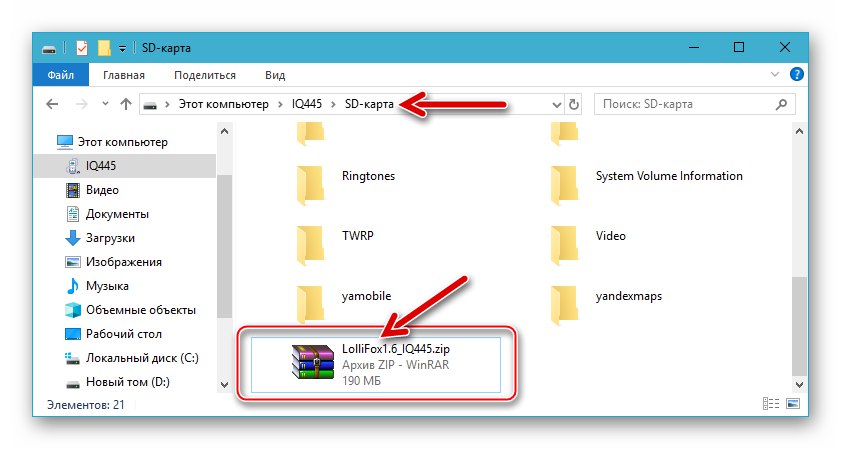
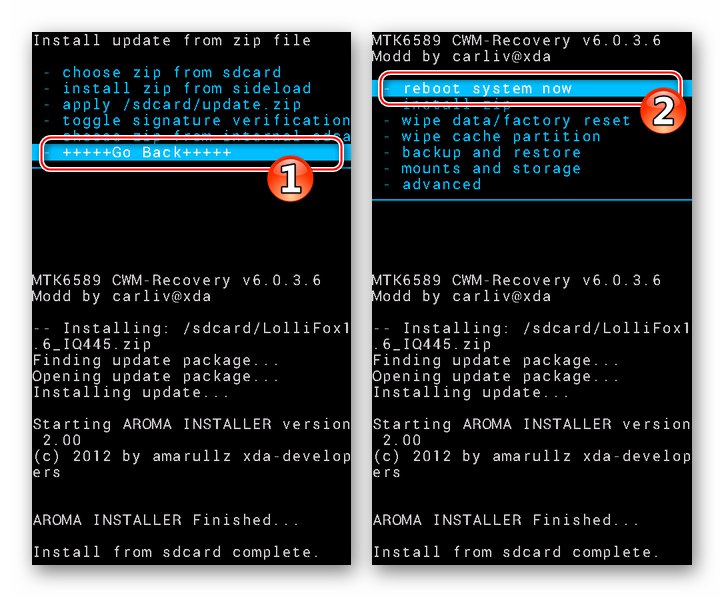
الطريقة الثالثة: مشروع TeamWin Recovery
بالإضافة إلى CWM الموصوفة أعلاه لـ Fly IQ445 ، هناك تجميعات مُعدَّلة لإصدار أكثر تقدمًا من الاسترداد المخصص - استرداد TeamWin (TWRP)... تتيح لك هذه البيئة إنشاء نسخة احتياطية من الأقسام الفردية (بما في ذلك NVRAM) والأهم من ذلك ، تثبيت أحدث إصدارات البرامج الثابتة المخصصة المتاحة للنموذج.
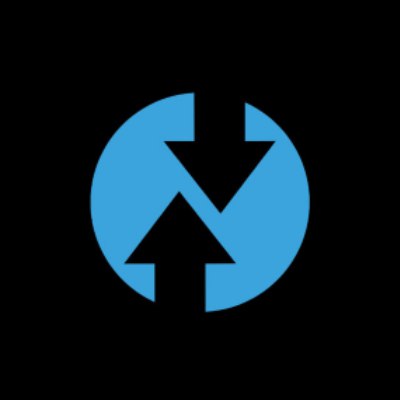
يمكنك تنزيل صورة الاسترداد المستخدمة في مثالنا باتباع الرابط:
قم بتنزيل img-image لاسترداد TWRP 2.8.1.0 المخصص لهاتف Fly IQ445 الذكي
الخطوة الأولى: تثبيت TWRP
يمكنك دمج الاسترداد الأكثر فاعلية لـ Fly IQ445 في هاتفك باستخدام نفس طريقة CWM ، أي باستخدام أداة Flash وفقًا للإرشادات الواردة في المقالة أعلاه. سننظر في الطريقة الثانية التي لا تقل فعالية - تثبيت البيئة من خلال Fastboot.
- ملف الصورة الذي تم تحميله Fly_IQ445_TWRP_2.8.1.0.img نسخ إلى الدليل باستخدام Fastboot.
- ابدأ تشغيل وحدة تحكم Windows وأدخل الأمر للانتقال إلى مجلد الأدوات المساعدة ، ثم انقر فوق "أدخل" على لوحة المفاتيح:
cd C: ADB_Fastboot![انتقل Fly IQ445 إلى وحدة التحكم في المجلد باستخدام Adb و Fastboot لتثبيت بيئة TeamWinRecovery المعدلة (TWRP)]()
- تبديل الجهاز إلى الوضع "FASTBOOT" (الطريقة موضحة في الجزء الأول من المقالة) ، قم بتوصيلها بمنفذ USB بجهاز الكمبيوتر.
- بعد ذلك ، تحقق من اكتشاف الجهاز بشكل صحيح في النظام عن طريق إدخال التعليمات في سطر الأوامر:
أجهزة fastboot![أمر Fly IQ445 Installing TeamWinRecovery (TWRP) للتحقق من رؤية الجهاز في وضع Fastboot بواسطة النظام]()
يجب أن تستجيب وحدة التحكم بنقش "Mt_6577_phone".
- ابدأ الكتابة فوق قسم الذاكرة "التعافي" بيانات من ملف صورة TWRP عن طريق إرسال الأمر:
فاست بوت استعادة فلاش Fly_IQ445_TWRP_2.8.1.0.img![أمر Fly IQ445 FAstboot الخاص بالبرنامج الثابت TeamWinRecovery (TWRP) إلى الجهاز]()
- يتم تأكيد نجاح الإجراء من خلال استجابة سطر الأوامر للنموذج:
حسنًا [X.XXXs]
تم الانتهاء من. الوقت الإجمالي: X.XXXs![تم تثبيت Fly IQ445 TeamWinRecovery (TWRP) بنجاح عبر Fastboot]()
- أعد التشغيل إلى نظام التشغيل Android باستخدام الأمر
إعادة تشغيل fastboot.![قم بإعادة تشغيل IQ445 في Android بعد تثبيت TeamWinRecovery (TWRP) عبر Fastboot]()
- يتم إطلاق TWRP بنفس الطريقة التي يتم بها تشغيل الأنواع الأخرى من بيئات الاسترداد ، ويتم التحكم هنا عن طريق لمس أزرار العناصر التي تؤدي إلى استدعاء وظيفة أو أخرى.
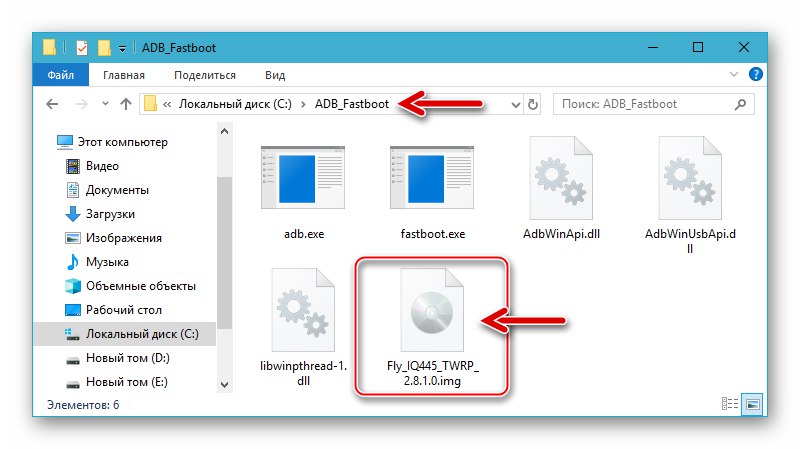
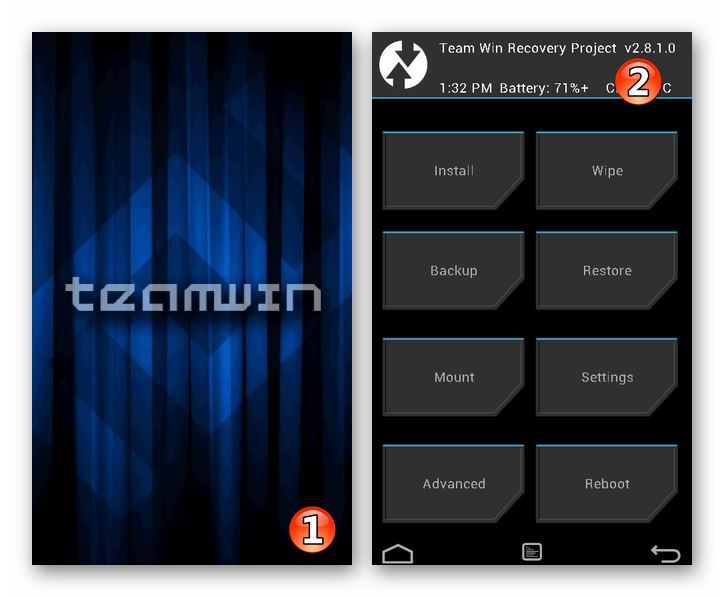
الخطوة 2: تثبيت ملف
في المثال أدناه ، يتم تثبيت برنامج ثابت مخصص بناءً على أقصى إصدار ممكن من Android للجهاز المعني - 4.4.2... من المحتمل أن يكون هذا المنفذ هو الحل الأكثر حداثة لـ Fly IQ445 ، ولكن يمكنك تثبيت ملفات مضغوطة أخرى للتكامل عبر TWRP وتكييفها مع النموذج ، باتباع الخوارزمية التالية.

قم بتنزيل البرامج الثابتة المخصصة على أساس Android 4.4.2 للهاتف الذكي Fly IQ445
- قم بتنزيل ملف zip المخصص للبرنامج الثابت وانسخه إلى وحدة التخزين القابلة للإزالة بجهازك.
- انتقل إلى TWRP وانسخ النظام المثبت احتياطيًا:
- صنبور "دعم" ثم أخبر النظام بالمسار إلى بطاقة الذاكرة. تحتاج إلى حفظ البيانات على البطاقة ، حيث سيتم مسح التخزين الداخلي لـ Fly IQ445 قبل تثبيت نظام التشغيل غير الرسمي. صنبور "تخزين ..."، حرك زر الاختيار إلى الموضع "بطاقة الذاكرة" و اضغط "حسنا".
- حدد المربعات بجوار جميع العناصر الموجودة في القائمة "حدد الأقسام المراد نسخها احتياطيًا:"... يجب إيلاء اهتمام خاص لهذا البند NVRAM - يجب إنشاء نسخة من القسم المقابل!
- قم بالتنشيط عن طريق تحريك العنصر جهة اليمين "مرر سريعًا للنسخ الاحتياطي" وانتظر حتى انتهاء النسخ الاحتياطي. بعد الانتهاء من الإجراء ، ارجع إلى شاشة TVRP الرئيسية بالنقر فوق "الصفحة الرئيسية".
![يطير IQ445 لإنشاء نسخة احتياطية Nandroid عبر TeamWinRecovery (TWRP) باختيار بطاقة ذاكرة لحفظها]()
![اختر Fly IQ445 من الأقسام المحفوظة للنسخ الاحتياطي عبر TeamWinRecovery (TWRP)]()
![Fly IQ445 عملية إنشاء نسخة احتياطية Nandroid من خلال ريكفري TWRP المخصص]()
بعد ذلك ، يمكنك استعادة النظام بأكمله المثبت مسبقًا أو أحد الأقسام NVRAM بشكل منفصل إذا لزم الأمر. للقيام بذلك ، استخدم وظيفة القسم "استعادة" في TWRP.
- الخطوة التالية المطلوبة للتثبيت الصحيح لنظام التشغيل غير الرسمي ووظائفه الإضافية هي تهيئة ذاكرة الهاتف:
- الرجاء التحديد "مسح"، صنبور "مسح متقدم".
- ضع تقاطعات في مربعات الاختيار بجوار أسماء جميع مناطق الذاكرة ، باستثناء (مهم!) "بطاقة الذاكرة" و "SD-Ext"... بدء التنظيف عن طريق تنشيط العنصر "مرر سريعًا للمسح"... في نهاية الإجراء ، الذي سيصدر إشعار بشأنه "تم المسح بنجاح"، ارجع إلى شاشة الاسترداد الرئيسية.
![أقسام تنسيق Fly IQ445 قبل تثبيت مخصص في TeamWinRecovery (TWRP) - مسح - مسح متقدم]()
![Fly IQ445 TeamWinRecovery (TWRP) عملية مسح أقسام الذاكرة قبل التثبيت المخصص]()
- أعد تشغيل TWRP من خلال النقر على الشاشة الرئيسية "اعادة التشغيل"ثم يختار التعافي ومن خلال تحريك عنصر واجهة المستخدم لبدء إعادة التحميل إلى اليمين.
- تثبيت مع العرف:
- انقر "تثبيت"، انقر فوق اسم ملف مضغوط للبرنامج الثابت وقم بتنشيط العنصر "انتقاد لتأكيد Flash".
- انتظر حتى يتم نقل مكونات نظام التشغيل المحمول إلى المناطق المقابلة في ذاكرة Fly IQ445. عند اكتمال الإجراء ، سيتم عرض إشعار "ناجح" وستصبح الأزرار لمزيد من الإجراءات نشطة. انقر "إعادة تشغيل النظام".
![برنامج Fly IQ445 الثابت عبر TeamWinRecovery (TWRP) - حدد ملف مضغوط من نظام التشغيل - ابدأ التثبيت]()
![عملية تثبيت البرامج الثابتة المخصصة Fly IQ445 عبر TeamWinRecovery (TWRP) ، أعد التشغيل في النظام]()
- انتظر بدء تشغيل الإصدار المخصص المثبت - ستظهر شاشة يبدأ منها إعداد Android.
![الإطلاق الأول لبرنامج Fly IQ445 للبرامج الثابتة المخصصة استنادًا إلى Android 4.4.2 المثبت عبر TWRP]()
- بعد اختيار المعلمات الرئيسية ، يمكنك البدء في استكشاف غلاف Android الجديد
![يطير
IQ445 البرامج الثابتة المعدلة غير الرسمية القائمة على Android 4.4]()
والمزيد من تشغيل الجهاز المحمول.![Fly IQ445 نظام التشغيل غير الرسمي Android 4.4 KitKat]()
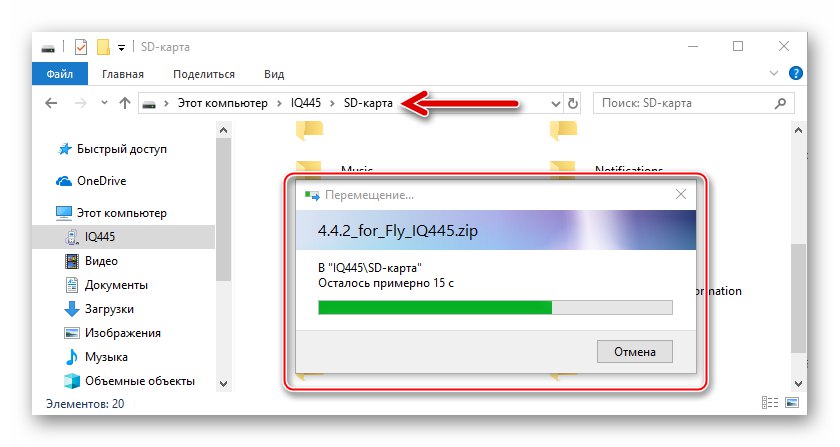
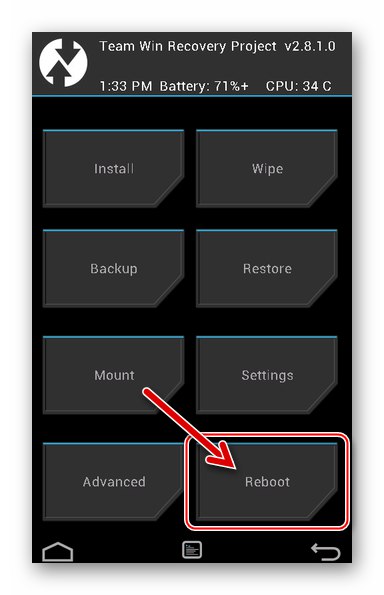
خاتمة
بعد إتقان أدوات البرامج وطرق العمل معهم التي تمت مناقشتها في المقالة ، سيتمكن أي مستخدم للهاتف الذكي Fly IQ445 من تثبيت أو تحديث أو استعادة نظام التشغيل Android الذي يتحكم في الجهاز. باتباع التعليمات المثبتة ، يمكنك التأكد من عدم وجود عقبات لا يمكن التغلب عليها أمام إجراء وميض النموذج.